Управление группами безопасности с включенной поддержкой почты в Exchange Server
- Чтение занимает 22 мин
В этой статье
Группы безопасности с поддержкой электронной почты можно использовать для рассылки сообщений, а также для предоставления прав доступа к ресурсам в Exchange и Active Directory. Вы можете создавать, изменять и удалять группы безопасности с поддержкой электронной почты в Центре администрирования Exchange или в командной консоли Exchange. Дополнительные сведения о группах безопасности с поддержкой электронной почты см. в статье Получатели.You can use mail-enabled security groups to distribute messages as well as grant access permissions to resources in Exchange and Active Directory.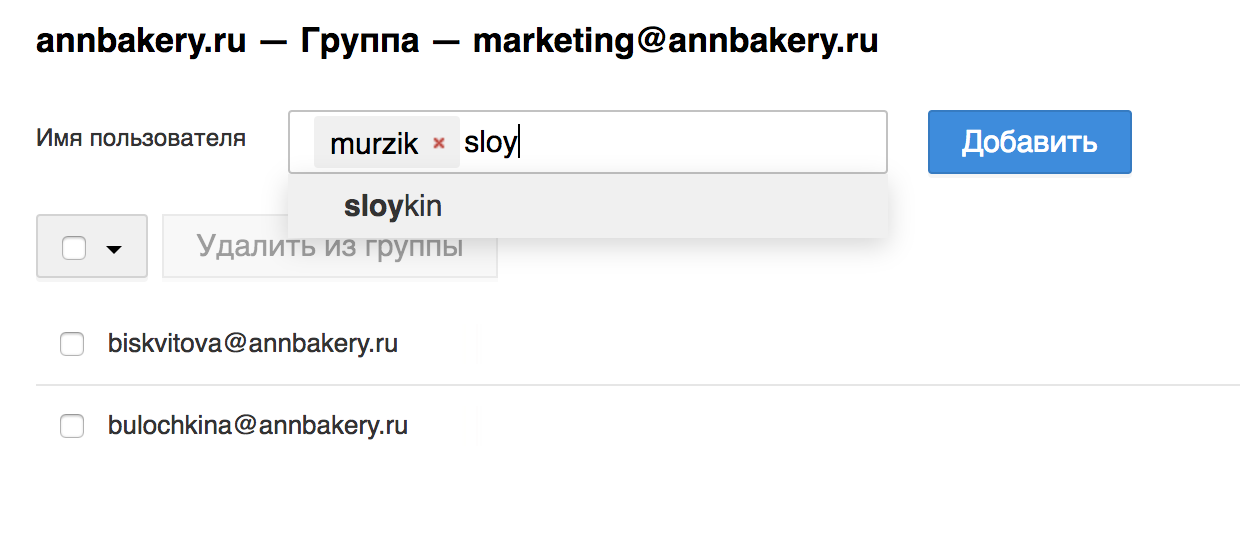
Что нужно знать перед началом работыWhat do you need to know before you begin?
Предполагаемое время для завершения каждой процедуры: 5 минут.Estimated time to complete each procedure: 5 minutes.
Для выполнения этих процедур необходимы соответствующие разрешения. Сведения о необходимых разрешениях см. в статье Запись «Группы рассылки» в разделе Разрешения получателей.You need to be assigned permissions before you can perform this procedure or procedures. To see what permissions you need, see the «Distribution groups» entry in the Recipients Permissions topic.
Дополнительные сведения о доступе и использовании Центра администрирования Exchange см. в центре администрирования Exchange в Exchange Server.For more information about accessing and using the EAC, see Exchange admin center in Exchange Server.

Сведения о том, как открыть командную консоль Exchange в локальной организации Exchange, см. в статье Open the Exchange Management Shell.To learn how to open the Exchange Management Shell in your on-premises Exchange organization, see Open the Exchange Management Shell.
Если вы добавляете пользователей в группу безопасности с поддержкой электронной почты или удаляете их из нее, пользователям необходимо выйти, а затем войти еще раз, чтобы изменения разрешений вступили в силу.If you add users to or remove users from a mail-enabled security group, the users need to log out and log in for the permission changes to take effect.
Что касается групп безопасности с поддержкой электронной почты, пользователи не могут самостоятельно добавляться в группу или удаляться из нее, равно как и отправлять владельцам группы соответствующие запросы. Владельцу группы необходимо вручную добавлять членов в группу безопасности с поддержкой электронной почты и удалять их из нее.

Если группа безопасности с включенной поддержкой почты содержит участников, для которых не включена почта, при отправке сообщения группе возвращается отчет о доставке (также известный как сообщение о возврате).If a mail-enabled security group contains members that aren’t mail-enabled, a non-delivery report (also known as an NDR or bounce message) is returned for those non-mail-enabled members when you send a message to the group. Чтобы предотвратить отправку сообщений, вы можете развернуть членов группы в поле

Сочетания клавиш для процедур, описанных в этой статье, приведены в статье Сочетания клавиш в Центре администрирования Exchange.For information about keyboard shortcuts that may apply to the procedures in this topic, see Keyboard shortcuts in the Exchange admin center.
Совет
Возникли проблемы?Having problems? Обратитесь за помощью к участникам форумов Exchange.Ask for help in the Exchange forums. Посетите форумы по Exchange Server.Visit the forums at: Exchange Server.
Создание групп безопасности с поддержкой электронной почтыCreate mail-enabled security groups
При создании групп в Центре администрирования Exchange значение свойства Отображаемое имя используется в качестве значения невидимого свойства Name (уникального идентификатора объекта группы в лесу). Так как максимальная длина для значения Name составляет 64 символа, значение свойства
 When you create groups in the EAC, the value of the Display name property is used for the value of the unseen Name property (the unique identifier for the group object in the forest). Because the value of Name has a maximum length of 64 characters, the value of Display name
When you create groups in the EAC, the value of the Display name property is used for the value of the unseen Name property (the unique identifier for the group object in the forest). Because the value of Name has a maximum length of 64 characters, the value of Display nameПри создании групп в exchange Management Shell требуется параметр Name, значение должно быть уникальным, а максимальная длина — 64 символа.When you create groups in the Exchange Management Shell, the Name parameter is required, the value must be unique, and the value has a maximum length of 64 characters. Параметр DisplayName является необязательным (значение Name используется, если его не использовать), значение не обязательно должно быть уникальным, а длина значения не должна быть 256 символов.The DisplayName parameter is optional (the value of

Когда вы создаете группы в Центре администрирования Exchange, они автоматически настраиваются на принятие сообщений только от внутренних отправителей, то есть от таких, которые прошли проверку подлинности.When you create groups in the EAC, the groups are automatically configured to only accept messages from authenticated (internal) senders. При создании групп в exchange Management Shell можно использовать параметр
$falseWhen you create groups in the Exchange Management Shell, you can use the RequireSenderAuthenticationEnabled parameter with the value$falseso the group can accept messages from authenticated an unauthenticated (internal and external) senders. После создания группы этот параметр можно изменить в Центре администрирования Exchange или командной консоли Exchange.After you create the group, you can use the EAC or the Exchange Management Shell to change this setting.
Создание группы безопасности с поддержкой электронной почты при помощи Центра администрирования ExchangeUse the EAC to create a mail-enabled security group
В Центре администрирования Exchange выберите Получатели > Группы.In the EAC, go to Recipients > Groups.
Щелкните значок «Добавить», а затем выберите группу списке. Click New and then select Security group in the drop down list that appears.
На открывшейся странице Новая группа безопасности настройте указанные ниже параметры (значения, отмеченные символом *, обязательны).On the New security group page that opens, configure these settings (values marked with an
* Отображаемая имя: это значение должно помочь пользователям сразу понять, для чего используется группа.
 * Display name: This value should help users immediately recognize what the group is used for. Это имя отображается в глобальном списке адресов, в строке «Кому» отправляемого группе сообщения, а также в списке Группы Центра администрирования Exchange.This name appears in the global address list, on the To: line when email is sent to this group, and in the Groups
* Display name: This value should help users immediately recognize what the group is used for. Это имя отображается в глобальном списке адресов, в строке «Кому» отправляемого группе сообщения, а также в списке Группы Центра администрирования Exchange.This name appears in the global address list, on the To: line when email is sent to this group, and in the GroupsПримечание
Если применяется политика именования групп, необходимо соблюдать ограничения именования, принятые для организации. Дополнительные сведения см. в статье Create a Distribution Group Naming Policy. Если требуется переопределить политику именования групп в организации, см. статью Override a Distribution Group Naming Policy.If a group naming policy is applied, you need to follow the naming constraints that are enforced for your organization.
 , _, `, {, |, } and ~. Периоды (.) разрешены, но каждый период должен быть уселен другими допустимыми символами (например, help.desk).Periods (.) are allowed, but each period must be surrounded by other valid characters (for example, help.desk). Символы Юникода от U+00A1 до U+00FF также разрешены, но соотносится с наиболее подходящими текстовыми символами US-ASCII в основном адресе электронной почты (например, U+00F6 (ö) изменено на oe).Unicode characters from U+00A1 to U+00FF are also allowed, but are mapped to best-fit US-ASCII text characters in the primary email address (for example, U+00F6 (ö) is changed to oe). Псевдоним не может превышать 64 символа и должен быть уникальным в лесу.The alias can’t exceed 64 characters and must be unique in the forest. Когда пользователь ветвит псевдоним в строке «To:» сообщения электронной почты, он соеется в отображаемом имени группы.When a user types the alias on the To: line of an email message, it resolves to the group’s display name.
, _, `, {, |, } and ~. Периоды (.) разрешены, но каждый период должен быть уселен другими допустимыми символами (например, help.desk).Periods (.) are allowed, but each period must be surrounded by other valid characters (for example, help.desk). Символы Юникода от U+00A1 до U+00FF также разрешены, но соотносится с наиболее подходящими текстовыми символами US-ASCII в основном адресе электронной почты (например, U+00F6 (ö) изменено на oe).Unicode characters from U+00A1 to U+00FF are also allowed, but are mapped to best-fit US-ASCII text characters in the primary email address (for example, U+00F6 (ö) is changed to oe). Псевдоним не может превышать 64 символа и должен быть уникальным в лесу.The alias can’t exceed 64 characters and must be unique in the forest. Когда пользователь ветвит псевдоним в строке «To:» сообщения электронной почты, он соеется в отображаемом имени группы.When a user types the alias on the To: line of an email message, it resolves to the group’s display name.Примечания.
 В этом поле описывается назначение группы.Notes: Use this box to describe the purpose of the group. Такое описание отображается в глобальном списке адресов и области сведений в Центре администрирования Exchange.This description appears in the global address list and in the details pane in the EAC.
В этом поле описывается назначение группы.Notes: Use this box to describe the purpose of the group. Такое описание отображается в глобальном списке адресов и области сведений в Центре администрирования Exchange.This description appears in the global address list and in the details pane in the EAC.Подразделение: расположение по умолчанию в Active Directory зависит от настраиваемой области получателей:Organizational unit: The default location in Active Directory depends on the recipient scope that’s configured:
Если область получателей определена лесом Active Directory, расположение по умолчанию это контейнер пользователей в домене, к которому присоединен компьютер с Центром администрирования Exchange.If the recipient scope is the Active Directory forest, the default location is the Users container in the domain where the computer that’s running the EAC is located.
Если в качестве области получателей задан определенный домен, расположение по умолчанию это контейнер пользователей в этом домене.
 If the recipient scope is a specific domain, the default location is the Users container in that domain.
If the recipient scope is a specific domain, the default location is the Users container in that domain.Если область получателей это определенное подразделение, расположением по умолчанию будет это подразделение.If the recipient scope is a specific organizational unit (OU), the default location is that OU.
Чтобы выбрать другое подразделение, нажмите кнопку Обзор. В открывшемся диалоговом окне Выберите подразделение показаны все доступные подразделения в лесу, входящие в указанную область получателей. Выберите нужное и нажмите кнопку ОК.To select a different OU, click Browse. The Select an organizational unit dialog box that opens shows all of the available OUs in the forest that are within the specified recipient scope. Select the desired OU, and then click OK.
* Владельцы: по умолчанию владельцем группы является человек, создавший группу.
 * Owners: By default, the person who creates the group is the owner. Для каждой группы должен существовать по крайней мере один владелец.All groups must have at least one owner. Владельцы групп могут следующее:Group owners can:
* Owners: By default, the person who creates the group is the owner. Для каждой группы должен существовать по крайней мере один владелец.All groups must have at least one owner. Владельцы групп могут следующее:Group owners can:Параметр ManagedBy указывает владельца группы. У группы должен быть хотя бы один владелец. Если при создании группы вы не используете этот параметр для указания ее владельца, то владельцем станет учетная запись, создавшая группу. Владелец группы может выполнять указанные ниже действия.Modify the properties of the group
Изменять свойства группы.Add or remove group members
Добавлять и удалять участников группы.Delete the group
утверждать сообщения, отправленные группе (если включена функция модерирования).Approve messages sent to the group (if moderation is enabled)
Чтобы добавить владельцев, нажмите значок «Добавить».To add owners, click Add .
 В открывшемся диалоговом окне Выберите владельцев укажите одного или нескольких владельцев, а затем последовательно нажмите кнопки Добавить и ОК.In the Select Owners dialog that appears, select one or more owners, click Add, and then click OK.
В открывшемся диалоговом окне Выберите владельцев укажите одного или нескольких владельцев, а затем последовательно нажмите кнопки Добавить и ОК.In the Select Owners dialog that appears, select one or more owners, click Add, and then click OK.Чтобы удалить владельцев, выберите его в списке и нажмите кнопку «Удалить To remove owners, select the owner in the list, and then click Remove .
MembersMembers
Чтобы добавить участников в группу, нажмите значок «Добавить».To add members to the group, click Add . В открывшемся диалоговом окне Выбор членов укажите одного или нескольких членов, а затем последовательно нажмите кнопки Добавить и ОК.In the Select Members dialog that appears, select one or more members, click Add, and then click OK.

Чтобы удалить участников, выберите его в списке и нажмите кнопку «Удалить To remove members, select the member in the list, and then click Remove .
Добавьте владельцев группы в качестве участников: при выборе этого контрольного окна вам не нужно вручную включать владельцев группы в список участников.Add group owners as members: When this check box is selected, you don’t need to manually include group owners in the list of members. Если вы не хотите, чтобы владельцы группы были ее членами, снимите этот флажок.If you don’t want the group owners to be members of the group, clear this check box.
Требуется утверждение владельца: для групп безопасности с включенной поддержкой почты запросы пользователей на вступление в группу не отправляются владельцам группы независимо от состояния этого (выбранного или не выбранного).Owner approval is required: For mail-enabled security groups, user requests to join the group aren’t sent to the group owners, regardless of the state of this check box (selected or not selected).
 Владельцу группы необходимо вручную добавлять членов в группу безопасности с поддержкой электронной почты и удалять их из нее.A group owner needs to manually add and remove group members from a mail-enabled security group.
Владельцу группы необходимо вручную добавлять членов в группу безопасности с поддержкой электронной почты и удалять их из нее.A group owner needs to manually add and remove group members from a mail-enabled security group.
После завершения нажмите кнопку Сохранить.When you’ve finished, click Save.
Создание группы безопасности с поддержкой электронной почты при помощи командной консоли ExchangeUse the Exchange Management Shell to create a mail-enabled security group
Для создания группы безопасности с поддержкой электронной почты используйте указанный ниже синтаксис.To create a mail-enabled security group, use this syntax:
New-DistributionGroup -Type Security -Name <UniqueName> [-IgnoreNamingPolicy] [-Alias <Alias>] [-DisplayName "<DisplayName>"] [-Notes "<Description>"] [-OrganizationalUnit <OU>] [-ManagedBy "<owner1>","<owner2>"...] [-Members "<member1>","<member2>". ..] [-CopyOwnerToMember] [-MemberJoinRestriction <Closed | ApprovalRequired>] [-RequireSenderAuthenticationEnabled <$true | $false>]
..] [-CopyOwnerToMember] [-MemberJoinRestriction <Closed | ApprovalRequired>] [-RequireSenderAuthenticationEnabled <$true | $false>]
В этом примере создается группа безопасности с указанными ниже параметрами.This example creates a security group with these settings:
Name: File Server Managers.Name: File Server Managers. Это значение также используется для отображаемом имени, так как мы не используем параметр DisplayName.This value is also used for the display name because we aren’t using the DisplayName parameter. Если применяется политика именования групп, вы можете использовать параметр IgnoreNamingPolicy для ее переопределения.If a group naming policy is applied, you can use the IgnoreNamingPolicy switch to override the policy.
Псевдоним: fsadmin.Alias: fsadmin. Если мы не использовали параметр Alias, будет использоваться значение параметра Name с пробелами (в данном примере FileServerManagers).
 If we didn’t use the Alias parameter, the value of the Name parameter would be used, with spaces removed (FileServerManagers in this example).
If we didn’t use the Alias parameter, the value of the Name parameter would be used, with spaces removed (FileServerManagers in this example).Описание: нет, так как мы не используем параметр Notes.Description: None, because we aren’t using the Notes parameter.
Подразделение: расположение по умолчанию, заданное областью получателей, так как мы не используем параметр OrganizationalUnit.Organizational Unit: The default location that’s specified by the recipient scope, because we aren’t using the OrganizationalUnit parameter.
Владельцы: единственным владельцем является учетная запись пользователя, создав группу, так как мы не используем параметр ManagedBy.Owners: The user account that’s creating the group is the only owner, because we aren’t using the ManagedBy parameter.

Участники: Bishamon Tamura и Valeria Barrios.Members: Bishamon Tamura and Valeria Barrios. Так как мы используем параметр CopyOwnerToMember, владелец группы является также ее членом.Because we’re using the CopyOwnerToMember switch, the group owner is also a member.
Запросы пользователей на вступление в группу: для групп безопасности с включенной поддержкой почты запросы пользователей на вступление в группу не отправляются владельцам группы независимо от значения параметра MemberJoinRestriction
ApprovalRequiredClosed(или).User requests to join the group: For mail-enabled security groups, user requests to join the group aren’t sent to the group owners, regardless of the MemberJoinRestriction parameter value (ApprovalRequiredorClosed). Владельцу группы необходимо вручную добавлять членов в группу безопасности с поддержкой электронной почты и удалять их из нее. A group owner needs to manually add and remove group members from a mail-enabled security group.
A group owner needs to manually add and remove group members from a mail-enabled security group.Принимать сообщения от внешних отправителей: нет, так как мы не используем параметр RequireSenderAuthenticationEnabled, а по умолчанию используется значение
$true.Accept messages from external senders: No, because we’re aren’t using the RequireSenderAuthenticationEnabled parameter, and the default value is$true.
New-DistributionGroup -Type Security -Name "File Server Managers" -Alias fsadmin -Members "Bishamon Tamura","Valeria Barrios" -CopyOwnerToMember
Подробные сведения о синтаксисе и параметрах см. в статье New-DistributionGroup.For detailed syntax and parameter information, see New-DistributionGroup.
Как проверить, получилось ли?How do you know this worked?
Чтобы убедиться в успешном создании группы безопасности с поддержкой электронной почты, выполните одно из указанных ниже действий. To verify that you’ve successfully created a mail-enabled security group, do any of these steps:
To verify that you’ve successfully created a mail-enabled security group, do any of these steps:
В Центре администрирования Exchange выберите Получатели > Группы. Убедитесь, что группа присутствует в списке, а в качестве значения Тип группы указан вариант Группа безопасности.In the EAC, go to Recipients > Groups. Verify that the group is listed, and the Group Type value is Security group.
В командной консоли Exchange запустите указанную ниже команду и убедитесь, что группа присутствует в списке.In the Exchange Management Shell, run this command and verify that the group is listed:
Get-DistributionGroup -Filter "RecipientType -eq 'MailUniversalSecurityGroup'"В командной оболочке Exchange замените идентификатор группы (например, имя, псевдоним или адрес электронной почты) и запустите эту команду, чтобы проверить значения <GroupIdentity> свойств:In the Exchange Management Shell, replace <GroupIdentity> with the identity of the group (for example, name, alias, or email address), and run this command to verify the property values:
Get-DistributionGroup -Identity <GroupIdentity> | Format-List
Просмотр групп безопасности с поддержкой электронной почты и их изменениеView or modify mail-enabled security groups
Когда вы изменяете группы в Центре администрирования Exchange, можете указать значение свойства Отображаемое имя, содержащее до 256 символов, которое не уникально.
 Это значение больше не влияет на значение невидимого свойства Name (уникального идентификатора для объекта группы в лесу). Невозможно изменить значение Name существующей группы в Центре администрирования Exchange.When you modify groups in the EAC, the maximum length for the Display name property is now 256 characters, and the value doesn’t need to be unique. This value no longer affects the value of the unseen Name property (the unique identifier for the group object in the forest). You can’t use the EAC to modify the Name value of an existing group.
Это значение больше не влияет на значение невидимого свойства Name (уникального идентификатора для объекта группы в лесу). Невозможно изменить значение Name существующей группы в Центре администрирования Exchange.When you modify groups in the EAC, the maximum length for the Display name property is now 256 characters, and the value doesn’t need to be unique. This value no longer affects the value of the unseen Name property (the unique identifier for the group object in the forest). You can’t use the EAC to modify the Name value of an existing group.При изменении групп в exchange Management Shell максимальная длина значения параметра Name по-прежнему составляет 64 символа, а значение должно быть уникальным.When you modify groups in the Exchange Management Shell, the maximum length for the Name parameter value is still 64 characters, and the value must be unique. Максимальная длина параметра DisplayName по-прежнему составляет 256 символов, и значение не должно быть уникальным.
 The maximum length for the DisplayName parameter value is still 256 characters, and the value doesn’t need to be unique.
The maximum length for the DisplayName parameter value is still 256 characters, and the value doesn’t need to be unique.
Просмотр или изменение группы безопасности с поддержкой электронной почты при помощи Центра администрирования ExchangeUse the EAC to view or modify a mail-enabled security group
В Центре администрирования Exchange выберите Получатели > Группы.In the EAC, go to Recipients > Groups.
В списке групп найдите группу безопасности с поддержкой электронной почты, которую требуется просмотреть или изменить. Варианты действий:In the list of groups, find the mail-enabled security group that you want to view or modify. You can:
На открывшейся странице Изменить группу безопасности щелкните одну из указанных ниже вкладок, чтобы просмотреть или изменить параметры группы.On the Edit Security Group page that opens, click one of the tabs to view or change the settings of the group:
После завершения нажмите кнопку «Сохранить» или «Отмена».
 When you’re finished, click Save or Cancel.
When you’re finished, click Save or Cancel.
ОбщиеGeneral
Эта вкладка позволяет просмотреть или изменить основные сведения о группе.Use this tab to view or change basic information about the group.
Отображаемая имя: это значение должно помочь пользователям сразу понять, для чего используется группа.Display name: This value should help users immediately recognize what the group is used for. Это имя отображается в глобальном списке адресов, в строке «Кому» отправляемого группе сообщения, а также в списке Группы Центра администрирования Exchange.This name appears in the global address list, on the To: line when email is sent to this group, and in the Groups list in the EAC. Значение может содержать до 256 символов и не быть уникальным.The maximum length is 256 characters, and the value doesn’t need to be unique.
Псевдоним: это значение используется для создания основного адреса электронной почты ( <alias> @ _ <domain_> )., _, `, {, |, } and ~. Периоды (.) разрешены, но каждый период должен быть уселен другими допустимыми символами (например, help.desk).Periods (.) are allowed, but each period must be surrounded by other valid characters (for example, help.desk). Символы Юникода от U+00A1 до U+00FF также разрешены, но соотносится с наиболее подходящими текстовыми символами US-ASCII в основном адресе электронной почты (например, U+00F6 (ö) изменено на oe).Unicode characters from U+00A1 to U+00FF are also allowed, but are mapped to best-fit US-ASCII text characters in the primary email address (for example, U+00F6 (ö) is changed to oe). Псевдоним не может превышать 64 символа и должен быть уникальным в лесу.The alias can’t exceed 64 characters and must be unique in the forest. Когда пользователь ветвит псевдоним в строке «To:» сообщения электронной почты, он соеется в отображаемом имени группы.When a user types the alias on the To: line of an email message, it resolves to the group’s display name.
Когда вы изменяете значение псевдонима, предыдущий основной адрес электронной почты хранится в качестве прокси-адреса для этой группы.When you change the alias value, the previous primary email address is kept as a proxy address for the group.
Примечания. В этом поле описывается назначение группы.Notes: Use this box to describe the purpose of the group. Такое описание отображается в глобальном списке адресов и области сведений в Центре администрирования Exchange.This description appears in the global address list and in the details pane in the EAC.
Скройте эту группу из списков адресов: если вы не хотите, чтобы пользователи видели эту группу в глобальном списке адресов.Hide this group from address lists: Select this check box if you don’t want users to see the group in the global address list. Если этот флажок установлен, отправителю необходимо знать и ввести псевдоним или электронный адрес группы для отправки сообщений группе.If this check box is selected, a sender has to know and type the group’s alias or email address to send messages to the group.
Подразделение: в этом поле, только для чтения, отображается расположение объекта группы в Active Directory.Organizational unit: This read-only box displays the location of the group object in Active Directory. Чтобы переместить группу в другое подразделение, необходимо использовать оснастку «Пользователи и компьютеры Active Directory».You need to use Active Directory Users and Computers to move the group to a different OU.
СобственностьOwnership
Этот раздел используется для назначения владельцев группы. Для каждой группы должен существовать по крайней мере один владелец. Владельцы групп могут следующее:Use this section to assign group owners. All groups must have at least one owner. Group owners can:
Параметр ManagedBy указывает владельца группы. У группы должен быть хотя бы один владелец. Если при создании группы вы не используете этот параметр для указания ее владельца, то владельцем станет учетная запись, создавшая группу. Владелец группы может выполнять указанные ниже действия.Modify the properties of the group
Изменять свойства группы.Add or remove group members
Добавлять и удалять участников группы.Delete the group
Удалять группу.Approve member depart or join requests (if available)
утверждать сообщения, отправленные группе (если включена функция модерирования).Approve messages sent to the group (if moderation is enabled)
Чтобы добавить владельцев, нажмите значок «Добавить».To add owners, click Add . В открывшемся диалоговом окне Выберите владельцев укажите одного или нескольких владельцев, а затем последовательно нажмите кнопки Добавить и ОК.In the Select Owners dialog that appears, select one or more owners, click Add, and then click OK.
Чтобы удалить владельцев, выберите его в списке и нажмите кнопку «Удалить To remove owners, select the owner in the list, and then click Remove .
УчастиеMembership
Эта вкладка используется для добавления или удаления членов группы. Владельцы группы могут не быть ее членами.Use this tab to add or remove group members. Group owners aren’t required to be members of the group.
Чтобы добавить участников в группу, нажмите значок «Добавить».To add members to the group, click Add . В открывшемся диалоговом окне Выбор членов укажите одного или нескольких членов, а затем последовательно нажмите кнопки Добавить и ОК.In the Select Members dialog that opens, select one or more members, click Add, and then click OK.
Чтобы удалить участников, выберите его в списке и нажмите кнопку «Удалить To remove members, select the member in the list, and then click Remove .
Утверждение членстваMembership approval
Независимо от того, установлен флажок Требуется утверждение владельца или нет, запросы пользователей на вступление в группу безопасности с поддержкой электронной почты не отправляются владельцам группы. Владельцу группы необходимо вручную добавлять членов в группу безопасности с поддержкой электронной почты и удалять их из нее.For mail-enabled security groups, user requests to join the group aren’t sent to the group owners, regardless of the state of the Owner approval is required check box (selected or not selected). A group owner needs to manually add or remove group members from a mail-enabled security group.
Управление доставкойDelivery management
Эта вкладка позволяет предоставлять разрешения на отправку сообщений группе.Use this tab to control who’s allowed to send messages to the group.
Только отправителю из моей организации: группа принимает сообщения только от внутренних отправителей, подлинность и подлинность отправителей.Only senders inside my organization: The group only accepts messages from authenticated (internal) senders. Это значение по умолчанию.This is the default setting.
Отправителю внутри и за пределами моей организации: группа принимает сообщения от отправителей, которые не были авторизированы и не подлинности (внутренние и внешние).Senders inside and outside of my organization: The group accepts messages from authenticated and unauthenticated (internal and external) senders.
Ограничить внутренних отправителей, которые могут отправлять сообщения группе, нажав значок «Добавить». Restrict the internal senders who can send messages to the group by clicking Add . В открывшемся диалоговом окне Выбор разрешенных отправителей укажите одного или нескольких отправителей, а затем последовательно нажмите кнопки Добавить и ОК.In the Select Allowed Senders dialog that appears, select one or more senders, click Add, and then click OK. Только выбранные пользователи смогут отправлять сообщения этой группе.Only the specified senders can send messages to the group.
Чтобы удалить внутренних отправителей, которые могут отправлять сообщения группе, выберите отправитель в списке и нажмите кнопку «Удалить». To remove internal senders that are allowed to send messages to the group, select the sender in the list, and then click Remove .
Важно!
Почтовые контакты всегда считаются отправителями, не прошедшими проверку подлинности (внешними пользователями). Если выбрать параметр Отправители только в этой организации и добавить почтовый контакт в список утвержденных внутренних отправителей, сообщения, отправляемые группе этим почтовым контактом, будут отклонены.Mail contacts are always considered unauthenticated (external) senders. If you select Only senders inside my organization and add the mail contact to the list of approved internal senders, messages sent to the group by the mail contact will be rejected.
Утверждение сообщенийMessage approval
Эта вкладка используется для настройки параметров модерирования сообщений, отправляемых группе.Use this tab to configure the moderation settings for messages that are sent to the group.
Сообщения, от отправленные в эту группу, должны быть утверждены модератором: по умолчанию этот ящик не выбран.Messages sent to this group have to be approved by a moderator: This check box isn’t selected by default. Если установить этот флажок, отправляемые группе сообщения должны быть утверждены определенным модератором, прежде чем они будут доставлены членам группы.If you select this check box, messages that are sent to the group must be approved by the specified moderators before they’re delivered to the group members. При выборе этого параметра можно настроить дополнительные параметры, описанные ниже.When you select this option, you can configure these additional settings:
Модераторы групп: для групп безопасности с включенной поддержкой почты владельцы групп не используются автоматически в качестве модераторов.Group moderators: For mail-enabled security groups, the group owners aren’t automatically used as moderators. Если включена функция модерирования, здесь необходимо указать хотя бы одного модератора.You need to specify at least one moderator here when moderation is enabled.
Чтобы добавить модераторов, нажмите значок «Добавить».To add moderators, click Add . В появившемся диалоговом окне Выбрать модераторов группы укажите одного или нескольких модераторов (среди них может быть любой из владельцев группы), а затем последовательно нажмите кнопки Добавить и ОК.In the Select Group Moderators dialog that appears, select one or more moderators (which can include any of the group owners), click Add, and then click OK.
Чтобы удалить модераторов, выберите модератора в списке и нажмите кнопку «Удалить To remove moderators, select the moderator in the list, and then click Remove .
Отправители, которым не требуется утверждение сообщений: чтобы настроить отправителей, которые могут обходить модерацию для группы (отправлять сообщения непосредственно членам группы), щелкните значок Senders who don’t require message approval: To configure senders who can bypass moderation for the group (send messages directly to the group members), click Add . В открывшемся диалоговом окне Выбрать отправителей укажите одного или нескольких отправителей, а затем последовательно нажмите кнопки Добавить и ОК.In the Select Senders dialog that appears, select one or more senders, click Add, and then click OK.
Чтобы удалить отправителей, выберите его в списке и нажмите кнопку «Удалить». To remove senders, select the sender in the list, and then click Remove .
Вам не нужно вносить модераторов в список отправителей, способных обходить модерирование. На сообщения, которые отправляет группе модератор, не распространяется модерирование.You don’t need to include moderators in the list of senders who bypass moderation. Messages that are sent to the group by a moderator aren’t moderated.
Выберите уведомления модерации: этот параметр настраивает способ уведомления отправителей сообщений, когда их сообщения не утверждены модератором:Select moderation notifications: This setting configures how message senders are notified when their messages aren’t approved by a moderator:
Уведомлять всех отправителей о том, что их сообщения не утверждены: отправителю, для которых не была заверена проверка подлинности (внутреннему и внешнему) отправляется уведомление, когда их сообщения не утверждены модератором группы.Notify all senders when their messages aren’t approved: Authenticated and unauthenticated (internal and external) senders are notified when their messages aren’t approved by a group moderator. Это значение используется по умолчанию.This is the default value.
Уведомлять отправителей в организации о том, что их сообщения не утверждены: уведомления о том, что их сообщения не утверждены модератором группы, будут уведомлять только те отправитые, которые являются внутренними.Notify senders in your organization when their messages aren’t approved: Only authenticated (internal) senders are notified when their messages aren’t approved by a group moderator.
Не уведомляйте пользователей о том, что сообщение не утверждено: отправителю не высылается уведомление о том, что их сообщения не утверждены модератором группы.Don’t notify anyone when a message isn’t approved: Senders aren’t notified when their messages aren’t approved by a group moderator.
Параметры электронной почтыEmail options
Эта вкладка позволяет просмотреть или изменить электронные адреса, настроенные для этой группы.Use this tab to view or change the email addresses that are configured for the group.
Адрес электронной почты: по умолчанию этот параметр используется для добавления дополнительных адресов электронной почты для группы (также известных как прокси-адреса).Email address: By default, you use this setting to add additional email addresses for the group (also known as proxy addresses).
По умолчанию основной электронный адрес, или обратный адрес, настраивается с помощью политики электронных адресов, применяемой к группе.By default, the primary email address (also known as the Reply To or reply address) is configured by the email address policy that’s applied to the group. Дополнительные сведения о политиках адресов электронной почты см. в Exchange Server.For more information about email address policies, see Email address policies in Exchange Server. Основной электронный адрес, отображенный здесь, выделен жирным шрифтом, а значение SMTP в столбце Тип указано прописными буквами.The primary email address that’s shown here is bold, and has the uppercase SMTP value in the Type column.
Чтобы вручную указать основной электронный адрес группы, необходимо снять флажок Автоматически обновлять адреса электронной почты на основе политики адресов электронной почты, применимой к этому получателю. Обратите внимание на то, что снятие этого флажка предотвращает автоматические обновления электронных адресов группы с помощью политик электронных адресов.To manually specify the group’s primary email address here, you need to clear the check box Automatically update email addresses based on the email address policy applied to this recipient. Note that clearing this check box prevents automatic updates to the email addresses of the group by email address policies.
Чтобы добавить новый адрес электронной почты для группы, нажмите значок «Добавить».To add a new email address for the group, click Add . In the New email address page that opens, select one of these options:In the New email address page that opens, select one of these options:
Тип адреса электронной почты: выберите SMTP.Email address type: Select SMTP. В поле Адрес электронной почты введите электронный адрес (например, [email protected]).In the Email address box, type the email address (for example, [email protected]). В качестве домена должен использоваться обслуживаемый домен, настроенный для организации.The domain must be an accepted domain that’s configured for your organization. Дополнительные сведения см. в сведениях о принятых доменах в Exchange Server.For more information, see Accepted domains in Exchange Server.
Если на предыдущей странице не был снят флажок Автоматически обновлять адреса электронной почты на основе политики адресов электронной почты, применимой к этому получателю, электронный адрес будет добавлен в группу в качестве прокси-адреса (на этой странице отсутствует флажок Назначить адресом для ответа).On the previous page, if you left Automatically update email addresses based on the email address policy applied to this recipient check box selected, the email address is added to the group as a proxy address (there’s no Make this the reply address check box on this page).
Если на предыдущей странице был снят флажок Автоматически обновлять адреса электронной почты на основе политики адресов электронной почты, применимой к этому получателю, можно выбрать вариант Назначить адресом для ответа. Этот параметр используется, чтобы добавить новый электронный адрес в качестве основного, а предыдущий оставить в качестве прокси-адреса. Если не установить флажок Назначить адресом для ответа, электронный адрес будет добавлен в качестве прокси-адреса, и это не повлияет на основной электронный адрес.On the previous page, if you cleared the Automatically update email addresses based on the email address policy applied to this recipient check box, you can select Make this the reply address. This setting adds the new email address as the primary email address, and the previous primary email address is kept as a proxy address. If you don’t select Make this the reply address, the email address is added as a proxy address, and the primary email address is unaffected.
Тип адреса электронной почты: выберите «Введите настраиваемый тип адреса».Email address type: Select Enter a custom address type. Введите пользовательский тип электронного адреса (например, X400).Type the custom email address type (for example, X400). В поле Адрес электронной почты введите пользовательский электронный адрес.In the Email address box, type the custom email address.
Примечание. Exchange не проверяет формат пользовательских электронных адресов (за исключением адресов типа X.400). Убедитесь, что пользовательский электронный адрес, который вы указываете, соответствует требованиям к формату для этого типа адреса.Note: With the exception of X.400 addresses, Exchange doesn’t validate custom email addresses for correct formatting. You need to make sure that the custom email address complies with the format requirements for that address type.
После этого нажмите кнопку ОК.When you’re finished, click OK.
Чтобы изменить существующий адрес электронной почты для группы, выберите его в списке и нажмите значок To modify an existing email address for the group, select it in the list, and then click Edit . Обратите внимание на то, что изменить можно только электронный адрес, но не его тип.Note that you can’t change the email address type, just the email address.
Чтобы удалить существующий адрес электронной почты из группы, выберите его в списке и нажмите кнопку «Удалить». To remove an existing email address from the group, select it in the list, and then click Remove . Обратите внимание на то, что основной электронный адрес удалить невозможно.Note that you can’t remove the primary email address.
ПодсказкаMailTip
Эта вкладка позволяет добавить настраиваемую подсказку для группы. Прежде чем пользователи отправят сообщение группе, они получают подсказки, оповещающие о потенциальных проблемах. Дополнительные сведения см. в статье Configure Custom MailTips for Recipients.Use this tab to add a custom MailTip for the group. MailTips alert users to potential issues before they send a message to the group. For more information about MailTips, see Configure Custom MailTips for Recipients.
Примечание
Подсказки могут содержать HTML-теги, но сценарии не допускаются. Длина пользовательской подсказки не должна превышать 175 отображаемых символов. HTML-теги при этом не учитываются.MailTips can include HTML tags, but scripts aren’t allowed. The length of a custom MailTip can’t exceed 175 displayed characters. HTML tags aren’t counted in the limit.
Делегирование группыGroup delegation
Эта вкладка позволяет назначать разрешения в отношении группы тому или иному пользователю (делегату).Use this tab to assign permissions to the group for a user (called a delegate).
Отправить как: указанные пользователи могут отправлять сообщения, которые кажутся отправленными группой.Send As: The specified users can send messages that appear to be sent by the group. Фактический отправитель при этом не отображается, а ответы доставляются группе.The actual sender isn’t revealed, and replies to these messages are delivered to the group.
Отправка от имени: указанные пользователи могут отправлять сообщение от имени группы.Send on Behalf: The specified users can send on behalf of the group. Хотя сообщения, отправляемые от имени группы, четко показывают отправитель в строке «От» (от имени), ответы на эти сообщения доставляются группе, а не <Sender> <Group> отправителю.Although messages send on behalf of the group clearly show the sender in the From line (<Sender> on behalf of <Group>), replies to these messages are delivered to the group, not the sender.
Чтобы добавить делегатов, нажмите значок для соответствующего разрешения.To add delegates, click Add for the appropriate permission. В появившемся диалоговом окне выберите одного или нескольких делегатов, а затем последовательно нажмите кнопки Добавить и ОК.In the resulting dialog that appears, select one or more delegates, click Add, and then click OK.
Когда вы назначите одно из этих разрешений, делегат сможет выбрать группу, чтобы указать ее в поле От в Outlook или Outlook в Интернете (ранее Outlook Web App).After you assign one of these permissions, the delegate can select the group for the From line in Outlook or Outlook on the web (formerly known as Outlook Web App).
Чтобы удалить делегатов, выберите делегата в соответствующем списке и нажмите кнопку «Удалить To remove delegates, select the delegate in the appropriate list, and then click Remove .
Изменение группы безопасности с поддержкой электронной почты при помощи командной консоли ExchangeUse the Exchange Management Shell to modify a mail-enabled security group
Командлет Set-DistributionGroup позволяет изменять группы безопасности с поддержкой электронной почты. Ниже представлены некоторые интересные параметры, которые можно настроить с помощью командлета Set-DistributionGroup. Они не доступны ни в Центре администрирования Exchange, ни в командлете New-DistributionGroup.You use the Set-DistributionGroup cmdlet to modify mail-enabled security groups. Here are some interesting settings that you can configure using the Set-DistributionGroup cmdlet that aren’t available in the EAC or on the New-DistributionGroup cmdlet:
Настройте значения свойств CustomAttribute1 через CustomAttribute15 (параметры CustomAttribute1 до CustomAttribute15).Configure values for the CustomAttribute1 through CustomAttribute15 properties (the CustomAttribute1 through CustomAttribute15 parameters).
Настройте mailTips на разных языках (параметр MailTipTranslations).Configure MailTips in different languages (the MailTipTranslations parameter).
Настройте максимальный размер сообщения, которое может быть отправлено группе или отправлено из нее (параметры MaxReceiveSize и MaxSendSize).Configure the maximum message size that can be sent to or sent from the group (the MaxReceiveSize and MaxSendSize parameters).
Вместо указания внутренних получателей, которым разрешено отправлять сообщения группе, можно указать внутренних получателей, которым запрещено отправлять сообщения группе (параметр RejectMessagesFromSendersOrMembers).Instead of specifying the internal recipients who are allowed to send messages to the group, you can specify the internal recipients who aren’t allowed to send messages to the group (the RejectMessagesFromSendersOrMembers parameter).
Подробные сведения о синтаксисе и параметрах см. в статье Set-DistributionGroup.For detailed syntax and parameter information, see Set-DistributionGroup.
В этом примере показано, как настроить значение DoNotMigrate для свойства CustomAttribute5 группы Experimental Project (Экспериментальный проект).This example configures the value DoNotMigrate for the CustomAttribute5 property of the group named Experimental Project.
Set-DistributionGroup -Identity "Experimental Project" -CustomAttribute5 DoNotMigrate
Этот пример кода добавляет испанскую версию подсказки, существующей на английском языке, которая настроена для группы безопасности с поддержкой электронной почты ([email protected]). Текст подсказки: «Please allow 4 business days for a response to messages sent to this group» (Для ответа на сообщения, отправленные этой группе, требуется четыре рабочих дня).This example adds the Spanish translation for the existing English MailTip, «Please allow 4 business days for a response to messages sent to this group» that’s configured on the mail-enabled security group [email protected].
Set-DistributionGroup -Identity [email protected] -MailTipTranslations @{Add="ES:Espere 4 días hábiles para responder a los mensajes enviados a este grupo."}
Как проверить, получилось ли?How do you know this worked?
Чтобы проверить, получилось ли изменить группу безопасности с поддержкой электронной почты, выполните одно из указанных ниже действий.To verify that you’ve successfully modified a mail-enabled security group, do any of these steps:
В EAC перейдите в «Группы получателей», выберите группу безопасности с включенной поддержкой почты > > (значение «Тип группы» — «Группа безопасности»), щелкните значок редактирования и проверьте значения > свойств.In the EAC, go to Recipients > Groups > select the mail-enabled security group (the Group Type value is Security group) > click Edit and verify the property values.
В командной оболочке Exchange замените идентификатор группы (например, имя, псевдоним или адрес электронной почты) и запустите эту команду, чтобы проверить значения <GroupIdentity> свойств:In the Exchange Management Shell, replace <GroupIdentity> with the identity of the group (for example, name, alias, or email address), and run this command to verify the property values:
Get-DistributionGroup -Identity <GroupIdentity> | Format-List
Просмотр групп безопасности с поддержкой электронной почты при помощи командной консоли ExchangeUse the Exchange Management Shell to view mail-enabled security groups
Командлет Get-DistributionGroup позволяет просматривать группы безопасности с поддержкой электронной почты.You use the Get-DistributionGroup cmdlet to view mail-enabled security groups.
Этот пример кода возвращает сводный список всех групп безопасности в организации.This example returns a summary list of all security groups in the organization.
Get-DistributionGroup -ResultSize unlimited -Filter "RecipientTypeDetails -eq 'MailUniversalSecurityGroup'"
Этот пример кода возвращает подробные сведения о группе безопасности с поддержкой электронной почты, именуемой Help Desk (Служба технической поддержки).This example returns detailed information for the mail-enabled security group named Help Desk.
Get-DistributionGroup -Identity "Help Desk" | Format-List
Подробные сведения о синтаксисе и параметрах см. в статье Get-DistributionGroup.For detailed syntax and parameter information, see Get-DistributionGroup.
Удаление групп безопасности с поддержкой электронной почтыRemove mail-enabled security groups
Удаление группы безопасности с поддержкой электронной почты при помощи Центра администрирования ExchangeUse the EAC to remove a mail-enabled security group
В Центре администрирования Exchange выберите Получатели > Группы.In the EAC, go to Recipients > Groups.
В списке групп найдите группу безопасности, которую требуется удалить. Варианты поиска:In the list of groups, find the security group that you want to remove. You can:
Прокрутите список групп.Scroll through the list of groups.
Щелкните значок поиска и введите часть имени, адреса электронной почты или псевдонима группы.Click Search and enter part of the group’s name, email address, or alias.
Щелкните значок > «Дополнительные параметры», чтобы найти группу.Click More options > Advanced search to find the group.
Щелкните заголовок столбца Тип группы, чтобы отсортировать группы по значению Группа безопасности.Click the Group Type column header to sort the groups by Security group.
После того как вы нашли группу безопасности, которую нужно удалить, выберите ее, щелкните значок «Удалить», а затем нажмите кнопку «Да» в отображаемом предупреждении. Once you’ve found the security group that you want to remove, select it, click Delete , and then click Yes in the warning message that appears.
Удаление группы безопасности с поддержкой электронной почты при помощи командной консоли ExchangeUse the Exchange Management Shell to remove a mail-enabled security group
Для удаления группы безопасности с поддержкой электронной почты используйте указанный ниже синтаксис.To remove a mail-enabled security group, use this syntax:
Remove-DistributionGroup -Identity <GroupIdentity>
Этот пример кода удаляет группу безопасности с поддержкой электронной почты, для которой задан псевдоним со значением contractors.This example removes the mail-enabled security group that has the alias value contractors.
Remove-DistributionGroup -Identity contractors
Как проверить, получилось ли?How do you know this worked?
Чтобы убедиться в успешном удалении группы безопасности с поддержкой электронной почты, выполните одно из указанных ниже действий.To verify that you’ve successfully removed a mail-enabled security group, do any of these steps:
В Центре администрирования Exchange выберите Получатели > Группы и убедитесь в том, что группа не указана в списке.In the EAC, go to Recipients > Groups, and verify that the group isn’t listed. Обратите внимание, что может потребоваться щелкнуть значок «Обновить обновление».Note that you might need to click Refresh .
В командной консоли Exchange запустите указанную ниже команду и убедитесь, что группа не указана в списке.In the Exchange Management Shell, run this command and verify that the group isn’t listed:
Get-DistributionGroup -Filter "RecipientType -eq 'MailUniversalSecurityGroup'"В командной оболочке Exchange замените идентификатор группы (например, имя, псевдоним или адрес электронной почты) и запустите эту команду, чтобы убедиться, что группа не <GroupIdentity> возвращается:In the Exchange Management Shell, replace <GroupIdentity> with the identity of the group (for example, name, alias, or email address), and run this command to verify that the group isn’t returned:
Get-DistributionGroup -Identity <GroupIdentity> | Format-ListВ командной консоли Exchange запустите указанную ниже команду и убедитесь, что группа присутствует в списке.In the Exchange Management Shell, run this command and verify that the group is listed:
Get-Group -Filter "RecipientTypeDetails -eq 'UniversalSecurityGroup'"
Включение или выключение поддержки электронной почты для существующих групп безопасностиMail-enable or mail-disable existing security groups
Включить или отключить поддержку электронной почты для существующих групп безопасности (в том числе универсальных) невозможно в Центре администрирования Exchange. Можно использовать только командную консоль Exchange.To mail-enable an existing universal security group that’s not already mail-enabled, or to mail-disable an existing mail-enabled security group, you can’t use the EAC. You can only use the Exchange Management Shell.
Включение поддержки электронной почты для существующей группы безопасности с помощью командной консоли ExchangeUse the Exchange Management Shell to mail-enable an existing security group
Чтобы включить поддержку электронной почты для существующей универсальной группы безопасности, используйте указанный ниже синтаксис.To mail-enable an existing universal security group, use this syntax:
Enable-DistributionGroup -Identity <GroupIdentity> [-Alias <Alias>] [-DisplayName <DisplayName>] [-PrimarySMTPAddress <EmailAddress>]
Этот пример кода включает поддержку электронной почты для существующей универсальной группы безопасности Help Desk (Служба технической поддержки). При этом используются указанные ниже параметры.This example mail-enables the existing universal security group named Help Desk with the following settings:
Псевдоним: hdesk.Alias: hdesk. Если мы не использовали параметр Alias, будет использоваться значение параметра Name с пробелами (HelpDesk в этом примере).If we didn’t use the Alias parameter, the value of the Name parameter would be used, with spaces removed (HelpDesk in this example).
Отображаемая имя: так как мы не используем параметр DisplayName, в качестве отображаемой имени используется существующее значение свойства Name группы.Display name: Because we aren’t using the DisplayName parameter, the group’s existing Name property value is used for the display name.
Основной адрес электронной почты: так как мы используем параметр Alias, основной адрес электронной почты группы — это адрес, указанный в политике адресов электронной почты, применяемой к <alias> @ <domain> <domain> группе.Primary email address: Because we’re using the Alias parameter, the group’s primary email address is <alias>@ <domain>, where <domain> is specified by the email address policy that applies to the group. Если мы указали значение для параметра PrimarySMTPAddress, свойству EmailAddressPolicyEnabled будет задано значение, которое означает, что адреса электронной почты группы не обновляются автоматически политиками адресов электронной
$falseпочты.If we specified a value for the PrimarySMTPAddress parameter, the EmailAddressPolicyEnabled property would be set to the value$false, which means the email addresses of the group aren’t automatically updated by email address policies.
Enable-DistributionGroup -Identity "Help Desk" -Alias hdesk
Когда вы включите поддержку электронной почты для группы безопасности, группа будет отображаться для всех остальных командлетов *-DistributionGroup.After you mail-enable the security group, the group will be visible to all other *-DistributionGroup cmdlets.
Подробные сведения о синтаксисе и параметрах см. в статье Enable-DistributionGroup.For detailed syntax and parameter information, see Enable-DistributionGroup.
Как проверить, получилось ли?How do you know this worked?
Чтобы проверить, получилось ли включить поддержку электронной почты для существующей группы безопасности, выполните одно из указанных ниже действий.To verify that you’ve successfully mail-enabled an existing security group, do any of these steps:
В Центре администрирования Exchange выберите Получатели > Группы.In the EAC, go to Recipients > Groups. Убедитесь, что группа присутствует в списке, а в качестве значения Тип группы указан вариант Группа безопасности.Verify that the group is listed, and the Group Type value is Security group. Обратите внимание, что может потребоваться щелкнуть значок «Обновить обновление», если EAC уже был открыт.Note that you might need to click Refresh if the EAC was already open.
В командной консоли Exchange запустите указанную ниже команду и убедитесь, что группа присутствует в списке.In the Exchange Management Shell, run this command and verify that the group is listed:
Get-DistributionGroup -Filter "RecipientType -eq 'MailUniversalSecurityGroup'"В командной оболочке Exchange замените идентификатор группы (например, имя, псевдоним или адрес электронной почты) и запустите эту команду, чтобы проверить значения <GroupIdentity> свойств:In the Exchange Management Shell, replace <GroupIdentity> with the identity of the group (for example, name, alias, or email address), and run this command to verify the property values:
Get-DistributionGroup -Identity <GroupIdentity> | Format-List
Отключение поддержки электронной почты для существующей группы безопасности при помощи командной консоли ExchangeUse the Exchange Management Shell to mail-disable an existing mail-enabled security group
Чтобы отключить поддержку электронной почты для существующей универсальной группы безопасности, используйте указанный ниже синтаксис.To mail-disable an existing mail-enabled universal security group, use this syntax:
Disable-DistributionGroup -Identity <GroupIdentity> [-IgnoreDefaultScope]
Этот пример кода отключает поддержку электронной почты для группы безопасности, именуемой Human Resources (Управление персоналом).This example mail-disables the mail-enabled security group named Human Resources.
Disable-DistributionGroup -Identity "Human Resources"
Примечания.Notes:
Если группа рассылки не отображается из-за ограниченной области получателей, необходимо использовать переключатель IgnoreDefaultScope, чтобы увидеть все группы в лесу Active Directory.If the distribution group isn’t visible to you because of a restricted recipient scope, you’ll need to use the IgnoreDefaultScope switch to see all groups in the Active Directory forest. При использовании этого параметра необходимо определить группу по ее различающемуся имени.But, when you use this switch, you’ll need to identify the group by its distinguished name (DN). Например,
"CN=<Group Name>,CN=North America,CN=Users,DC=contoso,DC=com".For example,"CN=<Group Name>,CN=North America,CN=Users,DC=contoso,DC=com".Когда вы отключите поддержку электронной почты для группы безопасности, группа не будет отображаться для всех командлетов *-DistributionGroup (за исключением Enable-DistributionGroup ).After you mail-disable the security group, the group will be invisible to all *-DistributionGroup cmdlets except Enable-DistributionGroup.
Подробные сведения о синтаксисе и параметрах см. в статье Disable-DistributionGroup.For detailed syntax and parameter information, see Disable-DistributionGroup.
Как проверить, получилось ли?How do you know this worked?
Чтобы проверить, получилось ли отключить поддержку электронной почты для существующей универсальной группы безопасности, выполните одно из указанных ниже действий.To verify that you’ve successfully mail-disabled an existing mail-enabled universal security group, do any of these steps:
В Центре администрирования Exchange выберите Получатели > Группы и убедитесь в том, что группа не указана в списке.In the EAC, go to Recipients > Groups, and verify that the group isn’t listed. Обратите внимание, что может потребоваться щелкнуть значок «Обновить обновление», если EAC уже был открыт.Note that you might need to click Refresh if the EAC was already open.
В командной консоли Exchange запустите указанную ниже команду и убедитесь, что группа не указана в списке.In the Exchange Management Shell, run this command and verify that the group isn’t listed:
Get-DistributionGroup -Filter "RecipientType -eq 'MailUniversalSecurityGroup'"В командной оболочке Exchange замените имя группы и запустите эту команду, чтобы убедиться, что группа <GroupIdentity> не возвращается:In the Exchange Management Shell, replace <GroupIdentity> with the name of the group, and run this command to verify that the group isn’t returned:
Get-DistributionGroup -Identity <GroupIdentity> | Format-ListВ командной консоли Exchange запустите указанную ниже команду и убедитесь, что группа присутствует в списке.In the Exchange Management Shell, run this command and verify that the group is listed:
Get-Group -Filter "RecipientTypeDetails -eq 'UniversalSecurityGroup'"
Управление группами рассылки в Exchange Server, группами рассылки Exchange, группой рассылки Exchange, группой рассылки AD, группой рассылки Active Directory
- Чтение занимает 14 мин
В этой статье
Используйте Центр администрирования Exchange (EAC) или exchange Management Shell, чтобы создать новую группу рассылки в организации Exchange или включить функцию поддержки почты для существующей группы в Active Directory.Use the Exchange admin center (EAC) or the Exchange Management Shell to create a new distribution group in your Exchange organization or to mail-enable an existing group in Active Directory.
Существует два типа групп, которые можно использовать для рассылки сообщений:There are two types of groups that can be used to distribute messages:
Универсальные группы рассылки с включенной поддержкой почты (также известные как группы рассылки) можно использовать только для распространения сообщений.Mail-enabled universal distribution groups (also called distribution groups) can be used only to distribute messages.
Универсальные группы безопасности с включенной поддержкой почты (также называемые группами безопасности) можно использовать для распространения сообщений, а также для предоставления разрешений на доступ к ресурсам в Active Directory.Mail-enabled universal security groups (also called security groups) can be used to distribute messages as well as to grant access permissions to resources in Active Directory. Дополнительные сведения см. в под управлением групп безопасности с включенной поддержкой почты в Exchange Server.For more information, see Manage mail-enabled security groups in Exchange Server.
Необходимо учитывать различия в терминологии для службы каталогов Active Directory и Exchange. В службе каталогов Active Directory группа рассылки означает любую группу, для которой не создан контекст безопасности, независимо от того, была ли включена поддержка почты для этой группы или нет. В противоположность этому, в Exchange все группы с включенной поддержкой почты считаются группами рассылки независимо от того, был ли создан для них контекст безопасности или нет.It’s important to note the terminology differences between Active Directory and Exchange. In Active Directory, a distribution group refers to any group that doesn’t have a security context, whether it’s mail-enabled or not. In contrast, in Exchange, all mail-enabled groups are referred to as distribution groups, whether they have a security context or not.
Примечание
Можно создавать только универсальные группы рассылки или включать поддержку почты только для этих групп.You can create or mail-enable only universal distribution groups. Чтобы преобразовать локал домена или глобальную группу в универсальную группу, можно использовать с помощью команды Set-Group с помощью exchange Management Shell.To convert a domain-local or a global group to a universal group, you can use the Set-Group cmdlet using the Exchange Management Shell. В организации могут существовать группы с включенной поддержкой почты, перемещенные с серверов Exchange предыдущих версий и не являющиеся универсальными группами.You may have mail-enabled groups that were migrated from previous versions of Exchange that are not universal groups. Для управления этими группами можно использовать EAC или exchange Management Shell.You can use the EAC or the Exchange Management Shell to manage these groups
Что нужно знать перед началом работыWhat do you need to know before you begin?
Осталось времени до завершения: от 2 до 5 минут.Estimated time to complete: 2 to 5 minutes.
Для выполнения этих процедур необходимы соответствующие разрешения. Сведения о необходимых разрешениях см. в статье запись «Группы рассылки» в статье Разрешения получателей.You need to be assigned permissions before you can perform this procedure or procedures. To see what permissions you need, see the «Distribution groups» entry in the Recipients Permissions topic.
Если в организации настроена политика именования групп, она применяется только к группам, созданным пользователями.If your organization has configured a group naming policy, it’s applied only to groups created by users. Когда вы или другие администраторы создаете группы рассылки в EAC, политика именования групп игнорируется и не применяется к имени группы.When you or other administrators use the EAC to create distribution groups, the group naming policy is ignored and isn’t applied to the group name. Однако если для создания или переименования группы рассылки используется exchange Management Shell, политика применяется, если для переопределения политики именования групп не используется параметр IgnoreNamingPolicy.However, if you use the Exchange Management Shell to create or rename a distribution group, the policy is applied unless you use the IgnoreNamingPolicy parameter to override the group naming policy. Дополнительные сведения см. в указанных ниже статьях.For more information, see:
Сочетания клавиш для процедур, описанных в этой статье, приведены в статье Сочетания клавиш в Центре администрирования Exchange.For information about keyboard shortcuts that may apply to the procedures in this topic, see Keyboard shortcuts in the Exchange admin center.
Создание группы рассылкиCreate a distribution group
Как использовать Центр администрирования Exchange для создания группы рассылкиUse the EAC to create a distribution group
В Центре администрирования Exchange последовательно выберите пункты Получатели > Группы.In the EAC, navigate to Recipients > Groups.
Щелкните «Новая > значков добавления».Click New > Distribution group.
На странице Создание группы рассылки заполните следующие поля:On the New distribution group page, complete the following boxes:
* Отображаемого имени : Используйте это поле для введите отображаемого имени.* Display name: Use this box to type the display name. Это имя отображается в адресной книге организации, в строке «К:» при отправке электронной почты в эту группу и в списке «Группы» в EAC.This name appears in your organization’s address book, on the To: line when email is sent to this group, and in the Groups list in the EAC. Отображаемое имя обязательно и должно быть понятным, чтобы пользователи могли понять его назначение.The display name is required and should be user-friendly so people recognize what it is. Это имя также должно быть уникальным в лесу.It also must be unique in the forest.
* Псевдоним: в этом поле можно ввести имя псевдонима для группы.* Alias: Use this box to type the name of the alias for the group. Псевдоним не может превышать 64 символа и должен быть уникальным в лесу.The alias can’t exceed 64 characters and must be unique in the forest. Когда пользователь вводит псевдоним в строку «Кому» электронного сообщения, он сопоставляется с кратким именем группы.When a user types the alias in the To: line of an email message, it resolves to the group’s display name.
Описание: это поле используется для описания группы, чтобы люди знали ее назначение.Description: Use this box to describe the group so people know what the purpose of the group is. Это описание отображается в адресной книге.This description appears in the address book.
Подразделение: можно выбрать подразделение, которое не является областью получателей по умолчанию.Organizational unit: You can select an organizational unit (OU) other than the default (which is the recipient scope). Если область получателей установлена на уровне леса, будет установлено значение по умолчанию для контейнера «Пользователи» домена Active Directory, в котором находится компьютер с запущенным центром администрирования Exchange.If the recipient scope is set to the forest, the default value is set to the Users container in the Active Directory domain that contains the computer on which the EAC is running. Если область получателей настроена на определенный домен, то контейнер пользователей в этом домене выбирается по умолчанию.If the recipient scope is set to a specific domain, the Users container in that domain is selected by default. Если в качестве области получателей задано определенное подразделение организации, то оно выбирается по умолчанию.If the recipient scope is set to a specific OU, that OU is selected by default.
Нажмите кнопку Обзор, чтобы выбрать другое подразделение. В этом диалоговом окне отображаются все подразделения в лесу, которые находятся внутри определенной области. Выберите нужное подразделение и нажмите кнопку ОК.To select a different OU, click Browse. The dialog box displays all OUs in the forest that are within the specified scope. Select the OU you want, and then click OK.
* Владельцы: по умолчанию владельцем группы является человек, создавший группу.* Owners: By default, the person who creates a group is the owner. Для каждой группы должен существовать по крайней мере один владелец.All groups must have at least one owner. Вы можете добавить владельцев, щелкнув значок «Добавить».You can add owners by clicking Add .
Участники: используйте этот раздел, чтобы добавить участников и указать, требуется ли утверждение для людей, которые присоединяются к группе или покидают ее.Members: Use this section to add members and to specify whether approval is required for people to join or leave the group.
Владельцы группы не обязательно должны быть ее членами. Используйте флажок Добавить владельцев групп как участников, чтобы добавить или удалить владельцев группы в качестве членов.Group owners don’t have to be members of the group. Use Add group owners as members to add or remove the owners as members.
Чтобы добавить участников в группу, нажмите значок «Добавить».To add members to the group, click Add . После добавления участников нажмите кнопку ОК, чтобы вернуться на страницу Создать группу рассылки.When you’ve finished adding members, click OK to return to the New distribution group page.
В разделе Укажите, требуется ли подтверждение владельца для присоединения к группе укажите, требуется ли подтверждение для пользователей, желающих присоединиться к группе. Выберите один из приведенных ниже параметров.Under Choose whether owner approval is required to join the group, specify whether approval is required for people to join the group. Select one of the following settings:
Открыть: любой может присоединиться к этой группе без утверждения владельцами группы: это параметр по умолчанию.Open: Anyone can join this group without being approved by the group owners: This is the default setting.
Закрытая группа. Участников могут добавлять только владельцы группы. Все запросы на присоединение будут автоматически отклоняться.Closed: Members can be added only by the group owners. All requests to join will be rejected automatically
Утверждение владельца: все запросы утверждены или отклоняется владельцами группы вручную. Если выбран этот параметр, владелец или владельцы группы получат сообщение электронной почты с запросом на утверждение для принятия в группу.Owner Approval: All requests are manually approved or rejected by the group owners: If you select this option, the group owner or owners will receive an email message requesting approval to join the group.
В разделе Выберите, будет ли эта группа открыта для выхода укажите, требуется ли для пользователей утверждение владельца группы, чтобы ее покинуть. Выберите один из приведенных ниже параметров.Under Choose whether the group is open to leave, specify whether approval is required for people to leave the group. Select one of the following settings:
Открыть: любой может покинуть эту группу без утверждения владельцами группы: это параметр по умолчанию.Open: Anyone can leave this group without being approved by the group owners: This is the default setting.
Закрыто: участников могут удалять только владельцы группы. Все запросы на отклониться автоматическиClosed: Members can be removed only by the group owners. All requests to leave will be rejected automatically
По завершении нажмите кнопку Сохранить, чтобы создать группу рассылки.When you’ve finished, click Save to create the distribution group.
Примечание
По умолчанию новые группы рассылки требуют проверки подлинности всех отправителей. Это запрещает внешним отправителям отправлять сообщения в группы рассылки. Чтобы настроить группу рассылки на прием сообщений от всех отправителей, необходимо изменить параметры ограничения доставки сообщений для данной группы рассылки.By default, new distribution groups require that all senders be authenticated. This prevents external senders from sending messages to distribution groups. To configure a distribution group to accept messages from all senders, you must modify the message delivery restriction settings for that distribution group.
Создание группы рассылки с помощью exchange Management ShellUse the Exchange Management Shell to create a distribution group
В этом примере создается группа рассылки с псевдонимом itadmin и именем ИТ-Администраторы. Группа рассылки создается в подразделении по умолчанию, и любой пользователь может присоединиться к этой группе без утверждения владельцев.This example creates a distribution group with an alias itadmin and the name IT Administrators. The distribution group is created in the default OU, and anyone can join this group without approval by the group owners.
New-DistributionGroup -Name "IT Administrators" -Alias itadmin -MemberJoinRestriction open
Дополнительные сведения об использовании exchange Management Shell для создания групп рассылки см. в новой группе рассылки.For more information about using the Exchange Management Shell to create distribution groups, see New-DistributionGroup.
Как проверить, все ли получилось?How do you know this worked?
Чтобы убедиться, что группа рассылки успешно создана, выполните одно из следующих действий:To verify that you’ve successfully created a distribution group, do one of the following:
В Центре администрирования Exchange последовательно выберите пункты Получатели > Группы. Новая группа рассылки отобразится в списке групп. В разделе Тип группы указан тип Группа рассылки.In the EAC, navigate to Recipients > Groups. The new distribution group is displayed in the group list. Under Group Type, the type is Distribution group.
В командной оболочке Exchange запустите следующую команду, чтобы отобразить сведения о новой группе рассылки.In the Exchange Management Shell, run the following command to display information about the new distribution group.
Get-DistributionGroup <Name> | Format-List Name,RecipientTypeDetails,PrimarySmtpAddress
Изменение свойств группы рассылкиChange distribution group properties
Использование Центра администрирования Exchange для изменения свойств группы рассылкиUse the EAC to change distribution group properties
В Центре администрирования Exchange последовательно выберите пункты Получатели > Группы.In the EAC, navigate to Recipients > Groups.
В списке групп выберите группу рассылки, которую нужно просмотреть или изменить, а затем нажмите значок In the list of groups, click the distribution group that you want to view or change, and then click Edit .
На странице свойств группы щелкните один из следующих разделов, чтобы просмотреть или изменить свойства.On the group properties page, click one of the following sections to view or change properties.
ОбщиеGeneral
Этот раздел используется для просмотра или изменения базовых сведений о группе.Use this section to view or change basic information about the group.
* Отображаемая имя: это имя отображается в адресной книге, в строке «To:» при отправке электронной почты в эту группу и в списке «Группы».* Display name: This name appears in the address book, on the To: line when email is sent to this group, and in the Groups list. Отображаемое имя обязательно и должно быть понятным, чтобы пользователи могли понять его назначение.The display name is required and should be user-friendly so people recognize what it is. Кроме того, оно должно быть уникальным в пределах домена.It also has to be unique in your domain.
Если используется политика именования групп, отображаемое имя должно соответствовать заданному в ней формату именования.If you’ve implemented a group naming policy, the display name has to conform to the naming format defined by the policy.
* Псевдоним: это часть адреса электронной почты, которая отображается слева от символа @.* Alias: This is the portion of the email address that appears to the left of the at (@) symbol. Если изменить псевдоним, основной адрес SMTP группы также изменится и будет содержать новый псевдоним.If you change the alias, the primary SMTP address for the group will also be changed, and contain the new alias. Кроме того, адрес электронной почты с предыдущим псевдонимом сохранится в качестве прокси-адреса группы.Also, the email address with the previous alias will be kept as a proxy address for the group.
Описание: это поле используется для описания группы, чтобы люди знали ее назначение.Description: Use this box to describe the group so people know what the purpose of the group is. Это описание отображается в адресной книге на панели подробностей в центре администрирования Exchange.This description appears in the address book and in the Details pane in the EAC.
Скройте эту группу из списков адресов: если вы не хотите, чтобы пользователи видели эту группу в адресной книге, выберите этот список.Hide this group from address lists: Select this check box if you don’t want users to see this group in the address book. Чтобы отправить электронное сообщение этой группе, отправитель должен ввести псевдоним группы или адрес электронной почты в строки «Кому»или «Копия».To send email to this group, a sender has to type the group’s alias or email address on the To: or Cc: lines.
Совет
Рекомендуется скрывать группы безопасности, так как они обычно используются для назначения разрешений членам группы, а не для отправки электронной почты.Consider hiding security groups because they’re typically used to assign permissions to group members and not to send email.
Подразделение: в этом поле, только для чтения, отображается подразделение, в которое входит группа рассылки.Organizational unit: This read-only box displays the organizational unit (OU) that contains the distribution group. Необходимо использовать оснастку «Пользователи и компьютеры Active Directory», чтобы переместить группу в другое подразделение.You have to use Active Directory Users and Computers to move the group to a different OU.
СобственностьOwnership
Этот раздел используется для назначения владельцев группы. Владелец группы может добавлять новых членов, утверждать или отклонять запросы о присоединении и выходе из группы, а также утверждать и отклонять отдельные сообщения, рассылаемые группе. По умолчанию владельцем группы становится пользователь, создавший ее. Для каждой группы должен существовать по крайней мере один владелец.Use this section to assign group owners. The group owner can add members to the group, approve or reject requests to join or leave the group, and approve or reject messages sent to the group. By default, the person who creates a group is the owner. All groups must have at least one owner.
Вы можете добавить владельцев, щелкнув значок «Добавить».You can add owners by clicking Add . Вы можете удалить владельца, выбрав его и щелкнув значок «Удалить удалить».You can remove an owner by selecting the owner and then clicking Remove .
УчастиеMembership
В этом разделе добавляются и удаляются члены.Use this section to add or remove members. Владельцы группы не обязательно должны быть ее членами.Group owners don’t have to be members of the group. В области «Участники» можно добавить участников, щелкнув значок «Добавить». Under Members, you can add members by clicking Add . Вы можете удалить участника, выбрав пользователя в списке участников и щелкнув значок «Удалить удалить».You can remove a member by selecting a user in the member list and then clicking Remove .
Утверждение членстваMembership approval
В этом разделе можно указать, требуется ли утверждение для пользователей, желающих присоединиться к группе или покинуть ее.Use this section to specify whether approval is required for users to join or leave the group.
Выберите, требуется ли утверждение владельца для принятия группы: выберите один из следующих параметров:Choose whether owner approval is required to join the group: Select one of the following settings:
Открытая группа. К ней может присоединиться любой пользователь. Утверждение владельцев группы не требуется.Open: Anyone can join this group without being approved by the group owners
Закрытая группа. Участников могут добавлять только владельцы группы. Все запросы на присоединение будут автоматически отклоняться.Closed: Members can be added only by the group owners. All requests to join will be rejected automatically
Утверждение владельца: все запросы утверждены или отклонены владельцами группы: если выбран этот параметр, владелец или владельцы группы получают сообщение электронной почты с запросом на утверждение для принятия в группу.Owner Approval: All requests are approved or rejected by the group owners: If you select this option, the group owner or owners receive an email requesting approval to join the group.
Выберите, открыта ли группа для отпуска: выберите один из следующих параметров:Choose whether the group is open to leave: Select one of the following settings:
Открытие: любой может покинуть эту группу без утверждения владельцами группыOpen: Anyone can leave this group without being approved by the group owners
Закрыто: участников могут удалять только владельцы группы. Все запросы на отклониться автоматическиClosed: Members can be removed only by the group owners. All requests to leave will be rejected automatically
Управление доставкойDelivery management
В этом разделе можно определить, кто может отправлять почту в эту группу.Use this section to manage who can send email to this group.
Только отправителю из моей организации: выберите этот параметр, чтобы разрешить отправлять сообщения в группу только отправителям в организации.Only senders inside my organization: Select this option to allow only senders in your organization to send messages to the group. Это означает, что будут отклоняться сообщения электронной почты, отправленные в эту группу от пользователей за пределами организации.This means that if someone outside of your organization sends an email message to this group, it will be rejected. Это настройка по умолчанию.This is the default setting.
Отправителю внутри и за пределами моей организации: выберите этот параметр, чтобы разрешить всем отправлять сообщения группе.Senders inside and outside of my organization: Select this option to allow anyone to send messages to the group.
Можно дополнительно ограничить круг пользователей, имеющих право отправлять сообщения в эту группу, указав только определенных отправителей.You can further limit who can send messages to the group by allowing only specific senders to send messages to this group. Щелкните значок а затем выберите одного или несколько получателей.Click Add and then select one or more recipients. Если в этот список будут добавлены отправители, они станут единственными пользователями, которые будут иметь право на отправку сообщений в эту группу.If you add senders to this list, they are the only ones who can send mail to the group. Сообщения электронной почты, отправленные кем-либо, не содержащимся в этом списке, будут отклоняться.Mail sent by anyone not in the list will be rejected.
Чтобы удалить человека или группу из списка, выберите его в списке и нажмите кнопку «Удалить To remove a person or a group from the list, select them in the list and then click Remove .
Важно!
Если в группу могут отправлять сообщения только отправители внутри организации, то сообщения, отправленные почтовыми контактами, будут отклоняться, даже если эти контакты включены в рассматриваемый список.If you’ve configured the group to allow only senders inside your organization to send messages to the group, email sent from a mail contact will be rejected, even if they are added to this list.
Утверждение сообщенийMessage approval
В этом разделе можно установить параметры изменения группы. Модераторы утверждают или отклоняют отправленные в группу сообщения перед их доставкой членам группы.Use this section to set options for moderating the group. Moderators approve or reject messages sent to the group before they reach the group members.
Сообщения, от отправленные в эту группу, должны быть утверждены модератором: по умолчанию этот ящик не выбран.Messages sent to this group have to be approved by a moderator: This check box isn’t selected by default. Если установить этот флажок, входящие сообщения перед доставкой будут проверяться модераторами группы.If you select this check box, incoming messages are reviewed by the group moderators before delivery. Модераторы группы могут утвердить или отклонить входящее сообщение.Group moderators can approve or reject incoming messages.
Модераторы группы: чтобы добавить модераторов группы, нажмите значок «Добавить». Group moderators: To add group moderators, click Add . Чтобы удалить модератора, выберите его и нажмите кнопку «Удалить». To remove a moderator, select the moderator, and then click Remove . Если вы выбрали «Сообщения, отправленные этой группе, должны быть утверждены модератором» и модератор не выбран, сообщения в группу отправляются владельцам группы для утверждения.If you’ve selected «Messages sent to this group have to be approved by a moderator» and you don’t select a moderator, messages to the group are sent to the group owners for approval.
Отправителю, для которого не требуется утверждение сообщений: чтобы добавить пользователей или группы, которые могут обойти модерацию для этой группы, нажмите значок Senders who don’t require message approval: To add people or groups that can bypass moderation for this group, click Add . Чтобы удалить человека или группу, выберите элемент и нажмите кнопку «Удалить To remove a person or a group, select the item, and then click Remove .
Выберите уведомления модерации: используйте этот раздел, чтобы настроить способ уведомления пользователей об утверждении сообщений.Select moderation notifications: Use this section to set how users are notified about message approval.
Уведомлять всех отправителей о том, что их сообщения не утверждены: это параметр по умолчанию.Notify all senders when their messages aren’t approved: This is the default setting. Все отправители, которые находятся внутри и вне организации, будут уведомляться в том случае, если их сообщения не были утверждены.Notify all senders, inside and outside your organization, when their message isn’t approved.
Уведомлять отправителей в организации о том, что их сообщения не утверждены: при выборе этого параметра только люди или группы в организации уведомляются о том, что сообщение, отправленное в группу, не утверждено модератором.Notify senders in your organization when their messages aren’t approved: When you select this option, only people or groups in your organization are notified when a message that they sent to the group isn’t approved by a moderator.
Не уведомляйте пользователей о том, что сообщение не утверждено: при выборе этого параметра уведомления не отправляются отправителям сообщений, чьи сообщения не утверждены модераторами группы.Don’t notify anyone when a message isn’t approved: When you select this option, notifications aren’t sent to message senders whose messages aren’t approved by the group moderators.
Параметры электронной почтыEmail options
Этот раздел используется для просмотра и изменения адресов электронной почты, связанных с группой.Use this section to view or change the email addresses associated with the group. Он включает основные адреса SMTP группы и любые связанные прокси-адреса.This includes the group’s primary SMTP addresses and any associated proxy addresses. Основной адрес SMTP (также известный как адрес ответа) отображается жирным шрифтом в списке адресов и прописными буквами SMTP в столбце Тип.The primary SMTP address (also known as the reply address) is displayed in bold text in the address list, with the uppercase SMTP value in the Type column.
Добавить. Щелкните Добавить , чтобы добавить новый адрес электронной почты для этого почтового ящика.Add: Click Add to add a new email address for this mailbox. Выберите один из следующих типов адресов:Select one of following address types:
SMTP. Это тип адреса по умолчанию.SMTP: This is the default address type. Нажмите эту кнопку, а затем введите новый адрес SMTP в поле * Адрес электронной почты.Click this button and then type the new SMTP address in the * Email address box.
Настраиваемый тип адреса: нажмите эту кнопку и введите один из поддерживаемых типов адресов электронной почты, не в том числе SMTP, в поле «Адрес * электронной почты».Custom address type: Click this button and type one of the supported non-SMTP email address types in the * Email address box.
Примечание
В Exchange не выполняется проверка правильности формата настраиваемых адресов (за исключением адресов X.400). Убедитесь, что указанный настраиваемый адрес соответствует требованиям формата для этого типа адреса.With the exception of X.400 addresses, Exchange doesn’t validate custom addresses for correct formatting. You must make sure that the custom address you specify complies with the format requirements for that address type.
Edit: To change an email address associated with the group, select it in the list, and then click Edit .Edit: To change an email address associated with the group, select it in the list, and then click Edit .
Remove: To delete an email address associated with the group, select it in the list, and then click Remove .Remove: To delete an email address associated with the group, select it in the list, and then click Remove .
Автоматически обновлять адреса электронной почты на основе политики адресов электронной почты, которая применяется к этому получателю. Установите этот флажок, чтобы адреса электронной почты получателей автоматически обновлялись на основе изменений политики адресов электронной почты организации.Automatically update email addresses based on the email address policy applied to this recipient: Select this check box to have the recipient’s email addresses automatically updated based on changes made to email address policies in your organization. По умолчанию этот флажок установлен.This box is selected by default.
ПодсказкаMailTip
Используйте этот раздел для добавления подсказок, предупреждающих пользователей о возможных проблемах при отправке сообщения определенной группе. Подсказка это текст, который отображается на панели информации при добавлении этой группы в строки «Кому», «Копия» и «СК» нового сообщения электронной почты. Например, можно добавить подсказку для больших аудиторий, чтобы предупредить возможных отправителей о том, что сообщение отправится большому числу получателей.Use this section to add a MailTip to alert users of potential issues if they send a message to this group. A MailTip is text that’s displayed in the InfoBar when this group is added to the To, Cc, or Bcc lines of a new email message. For example, you could add a MailTip to large groups to warn potential senders that their message will be sent to lots of people.
Примечание
Подсказки могут содержать HTML-теги, но сценарии не допускаются. Длина пользовательской подсказки не должна превышать 175 отображаемых символов. HTML-теги при этом не учитываются.MailTips can include HTML tags, but scripts aren’t allowed. The length of a custom MailTip can’t exceed 175 displayed characters. HTML tags aren’t counted in the limit.
Делегирование группыGroup delegation
Этот раздел используется для назначения разрешений пользователю (известному как представитель), чтобы разрешить ему отправлять сообщения в качестве группы или от ее имени. Можно назначать следующие разрешения:Use this section to assign permissions to a user (called a delegate) to allow them to send messages as the group or send messages on behalf of the group. You can assign the following permissions:
«Отправить как»: это разрешение позволяет делегату отправлять сообщения в качестве группы.Send As: This permission allows the delegate to send messages as the group. После того, как разрешение будет назначено, представитель сможет добавить группу в строку От, чтобы указать, что сообщение было отправлено группой.After this permission is assigned, the delegate has the option to add the group to the From line to indicate that the message was sent by the group.
Send on Behalf of: This permission also allows a delegate to send messages on behalf of the group.Send on Behalf Of: This permission also allows a delegate to send messages on behalf of the group. После назначения этого разрешения делегат может добавить группу в строку От.After this permission is assigned, the delegate has the option to add the group in the From line. Это сообщение отобразится как отправленное группой, и в нем будет сообщаться, что оно было отправлено представителем от имени группы.The message will appear to be sent by the group and will say that it was sent by the delegate on behalf of the group.
Для назначения разрешений представителям нажмите кнопку Добавить под соответствующим разрешением, чтобы открыть страницу Выбрать получателя, в которой отображается список всех получателей в организации Exchange, которым можно назначить разрешение. Выберите нужных получателей, добавьте их в список и нажмите кнопку OK. Чтобы найти определенного получателя, введите имя получателя в поле поиска и нажмите кнопку Поиск.To assign permissions to delegates, click Add under the appropriate permission to display the Select Recipient page, which displays a list of all recipients in your Exchange organization that can be assigned the permission. Select the recipients you want, add them to the list, and then click OK. You can also search for a specific recipient by typing the recipient’s name in the search box and then clicking Search.
Использование exchange Management Shell для изменения свойств группы рассылкиUse the Exchange Management Shell to change distribution group properties
Используйте командлеты Get-DistributionGroup и Set-DistributionGroup для просмотра и изменения свойств группы рассылки.Use the Get-DistributionGroup and Set-DistributionGroup cmdlets to view and change properties for distribution groups. Преимущества использования exchange Management Shell — возможность изменить свойства, недоступные в EAC, и изменить свойства для нескольких групп.Advantages of using the Exchange Management Shell are the ability to change the properties that aren’t available in the EAC and to change properties for multiple groups. Сведения о том, какие параметры соответствуют свойствам групп рассылки, см. в следующих разделах:For information about which parameters correspond to distribution group properties, see the following topics:
Вот несколько примеров использования exchange Management Shell для изменения свойств группы рассылки.Here are some examples of using the Exchange Management Shell to change distribution group properties.
В этом примере изменяется основной адрес SMTP (также известный как «Адрес ответа») для группы рассылки «Seattle Employees» с [email protected] на [email protected]. Кроме того, предыдущий адрес ответа сохраняется в качестве прокси-адреса.This example changes the primary SMTP address (also called the reply address) for the Seattle Employees distribution group from [email protected] to [email protected]. Also, the previous reply address will be kept as a proxy address.
Set-DistributionGroup "Seattle Employees" -EmailAddresses SMTP:[email protected],smtp:[email protected]
В этом примере ограничивается максимальный размер сообщений, которые могут быть отправлены во все группы рассылки в организации, до 10 мегабайт (МБ).This example limits the maximum message size that can be sent to all distribution groups in the organization to 10 megabytes (MB).
Get-DistributionGroup -ResultSize unlimited -Filter "RecipientTypeDetails -eq 'MailUniversalDistributionGroup'" | Set-DistributionGroup -MaxReceiveSize 10MB
В этом примере разрешается управление для группы рассылки Customer Support, а модератором назначается Amy. Кроме того, в соответствии с настройками этой группы рассылки отправители сообщений из организации будут получать уведомления при отсутствии утверждения для этих сообщений.This example enables moderation for the distribution group Customer Support and sets the moderator to Amy. In addition, this moderated distribution group will notify senders who send mail from within the organization if their messages aren’t approved.
Set-DistributionGroup -Identity "Customer Support" -ModeratedBy "Amy" -ModerationEnabled $true -SendModerationNotifications 'Internal'
В этом примере изменяется пользовательская группа рассылки Dog Lovers, чтобы диспетчер группы утверждал запросы пользователей на присоединение к группе.This example changes the user-created distribution group Dog Lovers to require the group manager to approve users’ requests to join the group. Кроме того, если устанавливается параметр BypassSecurityGroupManagerCheck, диспетчер группы не будет уведомляться об изменении параметров группы рассылки.In addition, by using the BypassSecurityGroupManagerCheck parameter, the group manager will not be notified that a change was made to the distribution group’s settings.
Set-DistributionGroup -Identity "Dog Lovers" -MemberJoinRestriction 'ApprovalRequired' -BypassSecurityGroupManagerCheck
Как проверить, все ли получилось?How do you know this worked?
Чтобы убедиться, что свойства группы рассылки успешно изменены, выполните следующие действия:To verify that you’ve successfully changed properties for a distribution group, do the following:
В EAC выберите группу и нажмите значок редактирования, чтобы просмотреть измененное функцию.In the EAC, select the group and then click Edit to view the property or feature that you changed. В зависимости от свойства, которое было изменено, оно может отображаться в панели подробностей выбранной группы.Depending on the property that you changed, it might be displayed in the Details pane for the selected group.
В exchange Management Shell используйте для проверки изменения с помощью команды Get-DistributionGroup.In the Exchange Management Shell, use the Get-DistributionGroup cmdlet to verify the changes. Одним из преимуществ использования exchange Management Shell является возможность просмотра нескольких свойств для нескольких групп.One advantage of using the Exchange Management Shell is that you can view multiple properties for multiple groups. В примере выше, где изменялся предел для получателей, выполните следующую команду, чтобы проверить, изменилось ли значение.In the example above where the recipient limit was changed, run the following command to verify the new value.
Get-Mailbox -ResultSize unlimited -Filter "RecipientTypeDetails -eq 'UserMailbox'" | Format-List Name,RecipientLimitsЧтобы увидеть указанный выше пример, в котором изменяются пределы сообщения, выполните эту команду.For the example above where the message limits were changed, run this command.
Get-Mailbox -OrganizationalUnit "Marketing" | Format-List Name,IssueWarningQuota,ProhibitSendQuota,ProhibitSendReceiveQuota,UseDatabaseQuotaDefaults
Что такое email-маркетинг | Unisender
Email-маркетинг[1] — продвижение продуктов компании с помощью электронных писем. Маркетолог собирает базу подписчиков, готовит рассылки, персонализирует их и следит за эффективностью.
Помимо прямых продаж, рассылки выполняют много других важных функций:
- Ведут клиентов по воронке продаж. Иногда всё происходит автоматически, даже без участия email-маркетолога.
- Обучают подписчиков тому, как пользоваться продуктом.
- Оживляют уснувших пользователей — они снова начинают интересоваться компанией и покупать.
- Распространяют контент других каналов: блога, мероприятий, соцсетей.
Email-маркетинг — универсальный канал. Его используют в В2В, интернет-магазинах, сфере услуг, веб-сервисах, ресторанах и даже шоу-бизнесе.
Зачем нужен email-маркетинг
Если вкратце: чтобы поднять прибыль компании. Рассказываем, за счёт чего это происходит.
Email-маркетинг увеличивает повторные продажи. Привлекать новых клиентов всегда дороже, чем удерживать старых. Рассылки эффективно возвращают пользователей на сайт — они снова приходят покупать продукт.
Письма усиливают имидж эксперта. С помощью рассылки мы можем обучать клиентов и делиться полезными материалами. Всё это создаёт имидж эксперта, что положительно влияет на отношение подписчиков к бренду.
Рассылки выгодные. По данным Campaign Monitor, каждый вложенный в email-маркетинг доллар приносит $44 прибыли.
Высокая конверсия. В среднем, рассылки дают от 10 до 30% продаж в интернет-магазинах.
Самая большая потенциальная база клиентов. По данным Radicati Group, в 2019 году email есть почти у 3 млрд человек. Аудитория Facebook, для сравнения, — 2 млрд.
Email помогает искать подписчиков в других каналах. Зная электронный адрес пользователей, мы можем найти их Facebook, «ВКонтакте», контекстно-медийной сети Яндекс и Google. На этих платформах можно запустить дополнительную рекламу по своей аудитории.
Как запустить email-маркетинг
У email много особенностей[2], которые нужно учесть перед запуском. Вот из каких этапов состоит создание первой рассылки — от подготовки до запуска первого письма.
1. Прочитайте правила сервисов рассылок и почтовых служб. Большинство ответов о том, что можно и нельзя в email-маркетинге можно найти именно здесь. Начните с правил UniSender, а после этого переходите к правилам почтовых провайдеров — например, Mail.ru.
2. Заведите корпоративную почту. Она нужна, чтобы мы могли отправлять много писем, которые при этом не будут попадать в спам. Да и солиднее с ней: письма будет отправлять не какая-то [email protected], а [email protected].
Как завести корпоративную почту
3. Зарегистрируйтесь в сервисе рассылки. Это приложение, в котором есть все инструменты для email-маркетинга: можно загрузить базу подписчиков, настроить интеграцию с CMS или CRM-системой, собрать письмо и даже настроить автоматические цепочки, которые будут уходить без нашего вмешательства.
Если ещё думаете, в каком сервисе зарегистрироваться, попробуйте UniSender. На бесплатном тарифе можно отправлять до 1500 писем в месяц. При этом открыты абсолютно все функции сервиса.
4. Соберите базу подписчиков. Отправлять письма можно только пользователям, которые согласились на рассылку. Собрать базу можно с помощью форм на сайте, на мероприятиях или в соцсетях. Подробно рассказываем, как получить согласие и откуда брать подписчиков.
5. Настройте техническую часть. К технической части мы относим несколько записей в DNS-зоне домена. Если добавить их — почтовые службы более охотно будут пропускать наши письма во «Входящие» к пользователям. Возможно, «DNS-зона домена» звучит страшно, но вот простая инструкция, как всё настроить.
6. Приготовьте первое письмо. Пишем текст, думаем над дизайном и верстаем. Если работаете в сервисе рассылок, то все эти шаги можно сделать в блочном редакторе. Знать языки программирования не нужно, просто перетаскиваем нужные блоки и пишем текст.
Как написать текст для email-рассылки
Как сделать красивое письмо: дизайн и вёрстка
7. Проверьте письмо перед отправкой. Если вы отправляете рассылку впервые, то рекомендуем прогнать её через наш чеклист. Так, на всякий.
8. Отправьте. Когда всё будет готово, смело нажимаем «Отправить». Это самый простой этап.
9. Оцените эффективность. Смотрим, насколько эффективно было наше письмо: сколько людей его открыли, перешли на сайт и сделали покупку. Две полезные статьи:
Статистика рассылок, базовые метрики
Статистика рассылок, продвинутый уровень
Виды писем в email-маркетинге
Письмо — основной инструмент email-маркетинга. Видов писем много и все они выполняют разные функции: оповещают о важных изменениях в личном кабинете, информируют о новых товарах, реагируют на действия подписчика на сайте. Вот основные виды писем, которые email-маркетологи отправляют подписчикам.
Регулярные рассылкиЭто письма, которые email-маркетолог каждый раз собирают вручную. Это может быть дайджест с новостями, рекомендации товаров или целая статья в письме. Отправляют такие рассылки с постоянной периодичностью: раз в неделю, раз в две недели или раз в месяц.
Регулярные рассылки помогают поддерживать связь с подписчиками и показывать, что за письмами в компании стоит реальный человек.
Регулярная рассылка от Email Soldiers каждый раз приходит в новом стиле. В этот раз — с хокку и лепестками сакуры
Триггерные письма
Это большая группа автоматических писем, которые приходят в ответ на действия пользователей: регистрацию, переход на новый этап в воронке, долгое бездействие. Несколько видов триггерных писем:
Приветственные. Пользователь подписывается на рассылку — мы присылаем ему письмо. Рассказываем о себе, знакомим с продуктом, показываем пользу.
Приветственное письмо «Викиум» пришло после регистрации в сервисе
Как создать приветственную серию писем
Реактивационные. Эти письма уходят, когда пользователь долго не открывает наши письма или перестал проявлять активность на сайте. Задача реактивационного письма — оживить подписчика, заставить его сделать целевое действие.
Если долго не заходить в учётную запись Canva, приходит такое письмо
Реактивация: как разбудить уснувшую базу
Реанимационные. Помогают очистить старую базу подписчиков от неактивных контактов и оставить только тех, кому интересна рассылка.
Пошаговая инструкция по реанимации базы
О брошенных корзинах. Подписчик оставил товар в корзине — через какое-то время ему приходит письмо с напоминанием. помогает вернуть пользователя к покупке и увеличить конверсию.
Если искать жильё на Airbnb, но так и не забронировать его, приходит письмо-напоминание
Как сделать серию писем о брошенных корзинах
Транзакционные письма
Они похожи на триггерные — тоже автоматические и уходят в ответ на разные действия подписчиков. Главное отличие — они не несут рекламной функции, а только оповещают пользователя о важных изменениях в личном кабинете. Примеры транзакционных писем: уведомление о смене пароля, статусе заказа или новом сообщении на форуме.
Aliexpress сообщают, что моя посылка пришла в страну назначения
Отправлять транзакционные письма можно через UniOne — специальный сервис от UniSender. Чтобы настроить его, нужно звать разработчиков, зато в перспективе мы получим недорогие транзакционные письма, которые не будут попадать в спам.
Полезные ссылки
Email-маркетинг
Емейл-маркетинг: принципы, понятия, определения
FBL для ваших доменов / Блог компании Mail.ru Group / Хабр
После запуска сервиса Postmaster.Mail.Ru, который позволил отправителям рассылок увидеть количество жалоб пользователей, мы часто получаем вопросы в стиле: «А как мы можем увидеть, кто жаловался и на что?».
С некоторого времени мы начали предоставлять такую информацию, используя технологию FBL (Feedback Loop).
Что такое FBL?
FBL – это стандарт выдачи информации о жалобах на спам от провайдера услуг электронной почты отправителю писем.
Поддержка почтой Mail.Ru технологии FBL по существу означает, что любой отправитель писем (например, веб-сервис) может получать от нас в реальном времени информацию о том, что конкретный пользователь пожаловался (нажал кнопку «Это спам») на конкретное письмо, пришедшее от этого сервиса.
После нажатия кнопки «Спам» наш сервис формирует отчет в специальном формате ARF (Abuse Reporting Format), который содержит исходное письмо и электронный адрес пользователя; также отчет может содержать дополнительную мета-информацию.
Формат письма ARF состоит из нескольких частей:
- Текстовая версия. Предназначена для отображения пользователю, который может читать этот отчет. Может содержать некоторую подробную информацию (о чем этот отчет и почему был сгенерирован).
- Служебная информация об этом отчете (Content-Type: message/feedback-report). Содержит информацию о типе отчета (abuse — для отчетов по жалобам на письма), а также может содержать разного рода дополнительную информацию.
- Исходное письмо, на которое пожаловались, в виде вложения.
Пример ARF-отчета:
From: <[email protected]>
Date: Thu, 8 Mar 2005 17:40:36 EDT
Subject: FW: Earn money
To: <[email protected]>
MIME-Version: 1.0
Content-Type: multipart/report; report-type=feedback-report;
boundary=part1_13d.2e68ed54_boundary
--part1_13d.2e68ed54_boundary
Content-Type: text/plain; charset=US-ASCII
Content-Transfer-Encoding: 7bit
This is an email abuse report for an email message received from IP
10.67.41.167 on Thu, 8 Mar 2005 14:00:00 EDT. For more information
about this format please see http://www.mipassoc.org/arf/.
--part1_13d.2e68ed54_boundary
Content-Type: message/feedback-report
Feedback-Type: abuse
User-Agent: SomeGenerator/1.0
Version: 0.1
Original-Mail-From: <[email protected]>
Original-Rcpt-To: <[email protected]>
Received-Date: Thu, 8 Mar 2005 14:00:00 EDT
Source-IP: 10.67.41.167
Authentication-Results: mail.example.com
[email protected];
spf=fail
Reported-Domain: example.net
Reported-Uri: http://example.net/earn_money.html
Reported-Uri: mailto:[email protected]
Removal-Recipient: [email protected]
--part1_13d.2e68ed54_boundary
Content-Type: message/rfc822
Content-Disposition: inline
From: <[email protected]>
Received: from mailserver.example.net (mailserver.example.net
[10.67.41.167]) by example.com with ESMTP id M63d4137594e46;
Thu, 8 Mar 2005 14:00:00 -0400
To: <Undisclosed Recipients>
Subject: Earn money
MIME-Version: 1.0
Content-type: text/plain
Message-ID: [email protected]
Date: Thu, 2 Sep 2004 12:31:03 -0500
Spam Spam Spam
Spam Spam Spam
Spam Spam Spam
Spam Spam Spam
--part1_13d.2e68ed54_boundary--
Зачем нужен FBL?
Очевидно, что основное предназначение FBL – получение фидбека о состоянии базы клиентов сервиса и их лояльности.
Часто отправители рассылок не задумываются о простой отписке от их рассылки без ввода пароля и входа в личный кабинет. Это, плюс банальная лень пользователей, приводит к тому, что нажатие на кнопку «Спам» является синонимом отписки.
Обрабатывая FBL-отчеты, можно автоматически отписывать пользователей от рассылок, подчищая свою базу, формируя постоянную аудиторию заинтересованных подписчиков, снижая нагрузку на свои сервера и на сервера почтовых провайдеров.
Кроме того, получая отчеты, можно проводить анализ содержимого рассылки, корректировать ее, чтобы снизить количество жалоб и тем самым избежать блокировок в будущем.
Кстати, для анализа статистики по письмам в нашем сервисе Postmaster Mail.Ru есть еще ряд сервисов, которые мы ранее уже анонсировали на Хабре (http://habrahabr.ru/company/mailru/blog/138107/).
FBL в мире
FBL поддерживает большинство крупных мировых email-провайдеров, таких, как Hotmail, Yahoo и AOL. Для использования FBL обычно надо указать и подтвердить электронный адрес с того же домена (на него будут приходить отчеты), и подтвердить диапазон IP-адресов, с которых вы отправляете почту. В случае с Hotmail, например, необходимо еще заключить специальный договор.
Gmail не предоставляет FBL, но использует специальный заголовок List-Unsubscribe для отписки пользователя от рассылки. С помощью этого заголовка можно создать аналог FBL, отслеживая на своей стороне, какие письма кому были отправлены.
В Рунете технологию FBL первой начала использовать Почта Mail.Ru.
FBL в Mail.Ru
В данный момент мы предоставляем подписку на FBL для ваших доменов в рамках сервиса Postmaster.Mail.Ru. Для оформления подписки вам необходимо:
- Подписывать все письма с помощью технологии DKIM.
- Добавить и подтвердить домен в сервисе Postmaster.Mail.Ru
- В меню «Настройки» сервиса Postmaster.Mail.Ru указать email-адрес для получения FBL-отчетов по вашему домену. В данный момент можно указать только email с того же домена.
- Подтвердить email-адрес для получения FBL, кликнув по специальной ссылке в письме-подтверждении.
- Подождать, пока вашу заявку проверят.
После одобрения заявки на ваш адрес будут приходить ARF отчеты при каждом нажатии кнопки «Спам». Хочу еще раз отметить, что для работы требуется DKIM, жалобы на письма без DKIM или с неправильным DKIM обработаны не будут.
FBL в данный момент работает в тестовом режиме, и мы будем благодарны за все найденные ошибки, комментарии и идеи.
Василий Беспалов,
Руководитель проекта Антиспам Почты Mail.Ru.
Акции Mail.ru Group US5603172082, MAIL, RL9A график, цена акции, архив котировок
AMEX
Armenia Securities Exchange
Astana International Exchange
B3 S.A. — Brasil, Bolsa, Balcao
BCBA (расчеты осуществляются в Аргентине в ARS)
BSE
Euronext Amsterdam
Euronext Brussels
Euronext Lisbon
Euronext London
Euronext Oslo
Euronext Paris
Iran Fara Bourse
KASE
Latibex (Испания)
MAB (Alternative Equity Market, Испания)
Muscat Securities Market
NASDAQ
NASDAQ OMX Copenhagen
NASDAQ OMX Helsinki
NASDAQ OMX Iceland
NASDAQ OMX Stockholm
NYSE
Nasdaq Nordic
Nasdaq OMX Балтия
RTS Board
SIBE (Испания)
Taipei Exchange (Trading System)
Австралийская ФБ
Амманская ФБ
Афинская Ф.Б.
БВФБ
Бакинская ФБ
Бахрейнская ФБ
Бейрутская ФБ
Берлинская биржа
Болгарская ФБ
Братиславская ФБ
Будапештская ФБ
Бухарестская ФБ
Варшавская ФБ
Венская ФБ
Гамбургская ФБ
Ганноверская ФБ
Гонконгская ФБ
Грузинская ФБ
Даккийская ФБ
Дубайский финансовый рынок
Дюссельдорфская ФБ
Загребская ФБ
Индонезийская ФБ
Ирландская ФБ
Итальянская ФБ
Йоханнесбургская ФБ
Катарская ФБ
Корейская ФБ
Кувейтская ФБ
Кыргызская ФБ
Лондонская ФБ
Люблянская ФБ
Люксембургская ФБ
Малайзийская биржа
Мальтийская ФБ
Московская Биржа
Московская Биржа. Внебиржевые сделки
Московская биржа. Вечерняя сессия
Мюнхенская ФБ
Намибийская фондовая биржа
Национальная фондовая биржа Индии
Новозеландская ФБ
ПФТС
Палестинская ФБ
Пражская ФБ
Санкт-Петербургская биржа
Саудовская ФБ
Сингапурская ФБ
Стамбульская ФБ
Тайваньская ФБ
Тель-Авивская ФБ
Токийская ФБ
Укрбиржа
ФБ Абу-Даби
ФБ Коломбо
ФБ Молдовы
ФБ Сантьяго
ФБ Таиланда
ФБ Торонто
ФБ Тошкент
ФБ Хошимина
Филиппинская ФБ
Фондовая Биржа Кипра
Франкфуртская ФБ
Ханойская ФБ (Вьетнам)
Читтагонгская ФБ
Шанхайская ФБ
Швейцарская ФБ
Штутгартская ФБ
Шэньчжэньская ФБ
Как Emerging Travel Group подготовили письма к выходу на мировой рынок — Блог EMAILMATRIX
Привет! Меня зовут Мария, я занимаюсь емейл-маркетингом в группе компаний Emerging Travel Group. Сегодня я расскажу, как мы усовершенствовали структуру наших сервисных писем, чтобы быстро переводить их на разные языки.
Emerging Travel Group управляет компаниями, которые специализируются на бронировании отелей в 220 странах мира. Наши бренды — Ostrovok, ZenHotels, B2B.Ostrovok и RateHawk — работают более чем на 100 рынках.
Масштабы емейл-коммуникации огромны: разные бренды, разные сегменты пользователей, разные маркетинговые акции и, конечно, разные языки. Не сойти с ума во всём этом нам помогает MailOTA.
Знакомьтесь — MailOTA
MailOTA — это внутренняя система управления емейл-коммуникацией, созданная нашей продуктовой командой на Django. MailOTA интегрируется с «транспортом» рассылок Mailgun, корпоративными СУБД и CRM, использует Jinja2 для рендера писем и стандартный механизм GNU gettext для их локализации. Это полноценная ESP, которую мы постоянно совершенствуем: добавляем новые возможности, автоматизируем рутину, делаем удобнее интерфейс, упрощаем (в хорошем смысле) емейл-маркетинг.
Django — платформа для разработки сложных сайтов и веб-приложений, написанная на языке программирования Python.
СУБД — система управления базами данных.
Jinja2 — шаблонизатор для языка программирования Python.
Рендеринг (отрисовка) — преобразование математического описания или кода в графическое изображение.
GNU gettext — программное обеспечение для адаптации продукта к разным языкам.
Самое важное, что мы делаем в MailOTA, — управляем транзакционными и триггерными письмами на всех языках брендов ETG. Мы уже локализовали наши сайты на тринадцати языках: английский, русский, немецкий, испанский, французский, итальянский, португальский, польский, турецкий, греческий, румынский, болгарский, венгерский. То же и с письмами. В ближайших планах — запускать новый язык каждый месяц.
При таких масштабах локализации у нас возникло две проблемы:
- Мы не успевали переводить все шаблоны на новые языки.
- Количество новых шаблонов (на новых языках) росло в геометрической прогрессии.
Например, вы начинаете с 10 транзакционных писем. Если нужно перевести на восемь языков каждое из них, писем становится 80. А если нужно внести даже незначительные изменения в вёрстку, это тоже придётся делать 80 раз.
Расскажу, как мы решили эти проблемы за год.
Шаг 1. Навели порядок в хаосе шаблонов
Мы начали с реорганизации: 238 независимых друг от друга шаблонов объединили в единую иерархическую структуру из 34 шаблонов. Она работает по принципу наследования: «родительский шаблон → дочерние шаблоны».
Это отношение «один ко многим»: у одного родительского шаблона (контейнера) может быть много дочерних шаблонов (писем). Но у одного дочернего шаблона бывает только один «родитель».
Родительский шаблон (базовый контейнер)
Родительский шаблон — это огромная коробка с конструктором. Она содержит все возможные блоки для любого нашего письма: кусочки шаблонных текстов, баннеры, иконки, кнопки, ссылки, а также логические условия на языке Jinja и переменные для персонализации писем.
Задача шаблона — поддерживать единство дизайна, вёрстки и текста в дочерних письмах-шаблонах.
На уровне базовых контейнеров письма можно сделать «умнее», подключив к ним макросы. Макрос отвечает за логику поведения некоторых блоков письма.
Например, мы используем макрос для отображения текста в блоке программы лояльности в зависимости от текущего баланса пользователя. Или для подстановки картинки и названия города в зависимости от его id в базе данных.
Чтобы сделать макрос универсальным, выносим его в отдельный шаблон, а затем подключаем к любому письму и уже в нём настраиваем стили.
Пояснение:- Создаём макрос, чтобы отображать названия и картинки городов в зависимости от их id.
- Подключаем макрос к базовому шаблону, где содержится вёрстка письма.
- Настраиваем дочерний шаблон для рассылки: пишем названия нужных городов, и картинки подтягиваются автоматически.
Промежуточный родительский шаблон (промежуточный контейнер)
Промежуточный шаблон — это шаблон, в который мы переносим блоки, нужные только для определённой группы писем (например, для приветственных или реактивационных). Это удобно, если необходимо менять контент (перенесённые блоки можно редактировать внутри промежуточного контейнера), но не трогать базовый контейнер и письма других групп.
Пояснение:
Вёрстка промежуточного шаблона — это огромная «простыня» кода. На рендере видим весь набор блоков, которые можно использовать в этом шаблоне.
Дочерний шаблон (письмо)
Дочерний шаблон — это и есть письмо, которое мы отправляем адресату. Единственная запись в «дочке» — строка кода, указывающая на промежуточный контейнер. Дочерний шаблон также содержит настройки отправки. В момент рассылки из промежуточного контейнера в письмо передаётся HTML-код.
Варианты связки дочернего шаблона и базового контейнера
В схеме иерархии шаблонов я указала, что в промежуточный контейнер мы передаём блоки, нужные для данного типа письма. Способов передачи может быть два: 1) перечисляем только те блоки, которые нужно включить в письмо; 2) перечисляем только те блоки, которые нужно убрать из письма. Мы выбрали второй способ.
Итого
Вложенная структура позволяет централизованно управлять всем текстовым контентом в автоматических письмах и не множить шаблоны. А заодно и ошибки — куда же без них.
Шаг 2. Интегрировали ESP с сервисом переводов
В момент отправки в дочерний шаблон подставляются данные персонализации, в том числе и язык пользователя. Зная его, MailOTA передаёт в шаблон контент на нужном языке.
Правда, сначала этот контент нужно создать. Для этого мы связали MailOTA с платформой локализации OneSky. Основные преимущества сервиса — профессиональные переводчики (люди, а не машина!), 50 языков в арсенале, автоматический экспорт и импорт текстов. ETG уже давно использует OneSky для локализации своих сайтов. С осени прошлого года мы интегрировали OneSky с емейлами, чтобы обеспечить единство коммуникации и автоматизировать рутину.
Каждый час MailOTA проверяет родительские шаблоны и забирает из них строки текста для перевода. Чтобы MailOTA знала, какие строки отправить в OneSky, мы используем синтаксис {% trans %} Hello World! {% endtrans %}.
<table border="0" cellpadding="0" cellspacing="0">
<tr>
<td>
<ul>
<li>
{% trans %}When you choose to pay at the hotel, points will be credited to your account up to 60 days after checkout.{% endtrans %}
</li>
<li>
{% trans %}When you choose to pay at the time of booking, points will be credited to your account up to 5 days after checkout.{% endtrans %}
</li>
<li>
{% trans %}Starting from your second eligible booking, you can pay up to 50% of the total cost of the booking using your points.{% endtrans %}
</li>
</td>
</tr>
</table>Технический процесс включает четыре этапа:- Cтроки текста внутри обёртки {% trans %} сохраняются в .po-файл. Для каждой переводимой строки этот файл содержит пары msgid/msgstr (ключ/значение), где msgid — исходная строка, а msgstr — переведённая строка. Для каждого языка, на который нужно перевести текст, создаётся своя пара msgid: msgstr.
- MailOTA отправляет .po-файл в наш централизованный сервис переводов L10n. Это посредник, который берёт на себя всю работу по обмену текстовыми файлами между MailOTA и OneSky.
- L10n отправляет .po-файл в OneSky. Переводчики добавляют тексты в msgstr-значения для каждого msgid-ключа. Затем .po-файлы уже с переводами отправляются обратно в MailOTA — тоже через L10n.
- MailOTA сохраняет полученные файлы в базу данных и в кэш с разбивкой по языкам. Если впоследствии в переводах что-то меняется, то при их синхронизации между L10n и MailOTA кэш сбрасывается.
Так мы готовим переводы для всех текстов в базовых шаблонах. В момент отправки определённого письма с определённым текстом MailOTA, зная язык пользователя, забирает из кэша строки на этом языке и подставляет их в шаблон. В результате разные пользователи получают один и тот же шаблон, но на своём языке.
Шаг 3. Упростили процесс тестирования
Чтобы контролировать полноту перевода, на странице каждого шаблона есть раздел Translation Progress. Он показывает текущее состояние локализации на каждый язык. Если по какому-то языку прогресс меньше 100% (то есть текст для письма не переведён), то пользователю отправляется письмо на дефолтном языке. В нашем случае это английский.
Когда тексты готовы, а шаблоны свёрстаны, нам нужно проверить, что переведены все блоки текста. При этом письма должны выглядеть красиво, ведь на разных языках длина одного и того же слова, предложения, абзаца может сильно отличаться (и ломать вёрстку шаблона).
Для визуальной проверки писем на разных языках наша продуктовая команда добавила в MailOTA удобный сервис Mail Demos. Сервис работает следующим образом:
- В разделе тестирования шаблона я указываю тестовые данные в формате JSON (например, емейл-адрес, Ф. И. О. пользователя, название отеля, даты заезда и т. д.), с которыми хочу «срендерить» письмо. Таких JSON может быть несколько — чтобы тестировать рендер пользовательских данных в зависимости от разных условий и циклов.
- MailOTA выполняет рендер шаблона с этими параметрами. Результат рендера я открываю в сервисе Mail Demos.
- С помощью переключалки по языкам я вижу, как письмо выглядит на разных языках. Если замечаю «шероховатости» — исправляю.
- Кроме того, я могу открыть коллегам доступ к шаблону, если считаю, что нужна дополнительная проверка контента.
Наши результаты за год
1. Ускорили локализацию транзакционных и триггерных писем. Мы запускаем письма на новом языке одновременно с появлением этого языка на сайте.
2. Облегчили себе жизнь в поддержании единого дизайна и стиля писем. Если нужно сразу для нескольких писем изменить футер, или вид кнопок, или блок текста, мы редактируем только один шаблон.
3. Уменьшили число ручных ошибок в текстах и вёрстке, научились экономить силы на управлении всей массой автоматических емейлов и в результате повысили качество коммуникации с пользователями.
FortiMail: Защита электронной почты
Ниже вы найдете ответы на часто задаваемые вопросы о следующих товарах и сопутствующих услугах:
Моя электронная почта отдана на аутсорсинг. Нужна ли мне защита FortiMail?
Да. Учитывая развитую инфраструктуру электронной почты, существует много причин привлечь сторонние организации для выполнения работ по ее обслуживанию. Однако 49% установленных вредоносных программ пользователи получают по почте, поэтому имеет смысл обратиться к надежному поставщику услуг безопасности для обеспечения защиты. Безусловно, вы также можете выбрать любой вариант облачной системы защиты, предложенный поставщиком.
FortiMail действительно останавливает такие угрозы как фишинг, вирусные программы-вымогатели, компрометация корпоративной электронной почты и т. п.?
FortiMail демонстрирует высокую эффективность в ряде независимых тестов, таких как ICSA Advanced Threat Defense for Email, и используется многими крупнейшими компаниями мира, входящими в список Global 2000.
В чем разница между устройствами FortiMail, FortiMail на базе облачных платформ Azure/AWS и FortiMail Cloud?
Указанные продукты используют технологии FortiMail и службы FortiGuard. Различие заключается, во-первых, в расположении защиты (локально, в общедоступных облаках или в центрах обработки данных Fortinet). Во-вторых, в том, кто управляет системой безопасности (вы или Fortinet). И, в-третьих, в модели ценообразования (авансом с регулярной поддержкой, по запросу пользователя или ежегодная пользовательская подписка).
Вы являетесь полным разработчиком и изготовителем технологий FortiMail?
Все технологии FortiMail разрабатываются, модернизируются и поддерживаются собственными силами компании Fortinet, за исключением технологии анализа изображений Image Analysis.
Небольшие организации тоже могут использовать FortiMail?
Безусловно. Вне зависимости от того, хотите ли вы работать с устройством, общедоступным облаком или другим размещенным решением, технологии FortiMail легко устанавливаются и управляются, подстраиваясь под любой тип организации.
Что такое групповая электронная почта? — Почта Gaggle
Электронную почту легко понять — у вас есть адрес электронной почты, по которому любой может отправить вам сообщение.
Групповая электронная почта не намного сложнее.
У группы есть адрес электронной почты, и всякий раз, когда на этот адрес отправляется электронное письмо, все участники группы получают его. Довольно просто.
Провайдер групповой электронной почты (например, Gaggle Mail) — это просто служба, которая дает вам возможность вести список людей в группе и обрабатывает получение и пересылку электронных писем, отправленных в список.
Когда дело доходит до цифровой коммуникации, электронная почта — самый распространенный доминирующий фактор. Создавая новую группу с разноплановым составом, вы не спрашиваете никого из Twitter или Snapchat, вы спрашиваете их адреса электронной почты. Выполнено.
Тысячи организаций от небольших местных команд по боулингу, лиг киберспорта, ассоциаций жителей, покерных групп до крупных международных ассоциаций. Все они используют электронную почту, чтобы оставаться на связи, договариваться о следующей встрече и обсуждать дела дня.
Программы электронной почты, такие как Apple Mail и Outlook, обычно не являются лучшими инструментами для использования, когда вы хотите отправлять сообщения группам, потому что они заставляют вас вести список вручную. Без каких-либо возможностей отслеживания многие группы и организации столкнутся с различными ограничениями или по-прежнему будут вручную управлять утомительными деталями. Это когда приходит групповое письмо.
Возможность централизованного управления членством в вашей группе — настоящее благо.Каждый всегда знает, куда отправить сообщение, если он хочет связаться со всеми, кто в данный момент находится в группе. Если десять человек присоединятся или двадцать человек покинут группу, это не имеет значения, просто отправьте электронное письмо на свой адрес группы. Вам также не нужно беспокоиться о том, что кто-то не нажмет «Reply-To-All», поскольку есть только один адрес, который можно использовать, и вы не ошибетесь.
Помимо удобного управления участниками группы, использование службы списков рассылки группы имеет и другие преимущества.
Архивирование сообщений
Они могут архивировать все ваши сообщения и мгновенно делать их доступными для поиска, чтобы у вас всегда была запись того, что было сказано.Это особенно полезно при работе с более структурированными группами, например. протоколы заседаний клуба.
Возможности отслеживания
Служба групповой рассылки также может помочь с доставкой сообщения. Они могут отслеживать, что доставляется, а что нет, а затем предупреждать администраторов группы, чтобы они дважды проверяли адреса участников или заставляли участников проверять свои папки со спамом.
Единое контактное лицо
Для всех, кто не входит в компанию или группу, может быть сложно найти лучший угол для связи с вами.Направление электронных писем в групповой почтовый ящик может помочь людям быть в курсе дел и помочь людям, пытающимся связаться с вами, чтобы сделать это эффективно. Это позволяет гарантировать, что разговоры всегда будут направлены на лучшего человека в вашей компании по каждой теме, чтобы дать ответ.
Прозрачность среди группы
Еще одним большим преимуществом групповой электронной почты является прозрачность: если вы делитесь электронными письмами, вся имеющаяся у вас информация будет доступна любому в списке, избегая разочарования, которое может возникнуть из-за недостаточной видимости.Это особенно полезно, если есть новый участник группы, которому нужно быстро понять, что происходит.
Простота управления
Хороший поставщик списков рассылки также позволит участникам подписываться на них напрямую через Интернет. Затем выделенная ссылка может быть распространена среди широкой группы людей, которые могут решить присоединиться к группе или нет.
Поставщики списков рассылки должны быть прозрачными для обслуживаемых ими участников и должны давать администраторам группы возможность легко управлять списком.
Все эти качества и функции делают управление списком рассылки группы очень простым; добавление / удаление участников, отслеживание доставляемости, поиск старых сообщений, настройка внешнего вида сообщения.
С Gaggle Mail все просто.
Электронные списки рассылки
В этом документе сначала описывается, как подписаться на общедоступные списки рассылки и как создавать свои собственные списки рассылки, которые могут использовать другие. Затем он перечисляет некоторые из наиболее известных общедоступных списков рассылки, часто используемых в UCSC.
Как подписаться на список рассылки
Вы можете добавить или удалить себя из общедоступных списков рассылки с помощью команды mailmaint, управляемой из меню. Для начала войдите на сервер UNIX / Athena (unix.ucsc.edu) и введите:
% mailmaint
, и вы получите основное меню (если у вас нет меню, вероятно, сервер базы данных не работает; повторите попытку позже):
Каждое из меню работает одинаково: представлен список возможных вариантов, каждому из которых предшествует номер.Текущий выбор выделен. Чтобы выбрать элемент, нажмите номер элемента, который станет выделенным. Чтобы подтвердить свой выбор, нажмите клавишу RETURN. Вы также можете использовать клавиши со стрелками ВВЕРХ и ВНИЗ, чтобы выделить нужный элемент, затем нажмите клавишу RETURN, чтобы выбрать этот элемент.
Обычно в каждом меню есть опция Выйти из и Вернуться на предыдущий уровень . Исключением является создание списка рассылки; тип для списка должен быть выбран из меню.Нажатие CTRL-C или клавиши RETURN во время доступа к базе данных или при запросе выбора меню действует как выбор Выйти из . Нажатие CTRL-C во время ввода текста отменяет операцию и возвращает к самому последнему меню.
Изменения, которые вы вносите, вступят в силу через несколько часов, так что наберитесь терпения.
Как создать новый список рассылки
Если вы хотите регулярно связываться с ограниченным числом людей, используйте список рассылки. Есть два типа списков рассылки.
Если список рассылки предназначен исключительно для вашего личного пользования, используйте адресную книгу, доступную в вашем почтовом клиенте.
Это будет работать нормально, но только для вашего личного использования. Если список рассылки будет использоваться как вами, так и другими людьми, вам необходимо отправить запрос в Центр информационных ресурсов, чтобы они могли создать список. После его создания вы можете поддерживать его самостоятельно, если у вас есть учетная запись UCSC / Athena. Список должен соответствовать правилам надлежащего использования вычислительных средств университетского городка.
В списке рассылки часто упускают из виду то, что он может служить официальным контактным лицом для подразделения или офиса на территории кампуса, независимо от расписания отпусков. В этом случае список содержит единственную запись, которая изменяется по мере необходимости, чтобы указать на правильного человека, который в настоящее время обрабатывает контакты в этом подразделении или офисе.
Чтобы попросить персонал IRC создать список, заполните форму запроса списка рассылки и укажите следующие элементы:
- Имя списка.Имя должно состоять из одного слова; он не ограничен каким-либо определенным количеством символов, хотя имеет смысл сделать его коротким, но не настолько коротким, чтобы быть двусмысленным. Вы можете использовать тире (
–) или подчеркивание (_) для разделения слов, но все же связать их вместе, чтобы все выступало как одно слово. Имя списка нечувствительно к регистру. - Является ли список общедоступным (да / нет)? Общедоступный означает, что пользователи UCSC / Athena могут добавлять или удалять себя в список. Другие пользователи должны попросить администратора списка добавить или удалить имена своих учетных записей из списка.
- Кто ведет список (имя учетной записи)? Обычно это имя вашей учетной записи или список имен учетных записей, если требуется несколько администраторов. Администраторы списка должны иметь учетную запись UCSC / Athena.
- И наконец, дайте однострочное описание цели списка.
Сотрудники службы поддержки отправят вам письмо, когда список рассылки будет создан. После этого вы сможете изменить его содержимое с помощью listmaint, mailmaint или blanche (дополнительные сведения об этих командах см. В руководстве программиста UNIX на страницах ).
Открытые списки рассылки
Некоторые списки созданы как «общедоступные», и любой желающий может присоединиться к ним. Используйте mailmaint , как показано выше, и выберите вариант 1 для списка всех текущих общедоступных списков.
Нужна дополнительная помощь?
Если вам нужна дополнительная личная помощь, отправьте электронное письмо в службу поддержки . Вы также можете позвонить в службу поддержки, набрав xHELP (x4357, 831-459-4357 за пределами кампуса) с понедельника по пятницу с 8:00 до 12:00 и с 13:00 до 17:00.Создание групп электронной почты — Zoho Mail
Группы или списки рассылки — это общие адреса электронной почты, используемые группой пользователей для общей цели.Когда электронное письмо отправляется на учетную запись группы, его копия доставляется всем отдельным членам группы. Этой доставкой электронной почты можно управлять с помощью настроек и разрешений модерации.
Публичные группы | Организационные группы | Частные группы | Расширенные настройки групп
Типы групп электронной почты
Доступно несколько типов групп в зависимости от различных требований организации. Члены / модераторы группы могут быть выбраны и добавлены администратором.Модераторы также могут добавлять участников в группу.
- Общедоступные группы электронной почты (B2B / B2C): Каждый сможет отправлять электронные письма на учетные записи электронной почты общедоступных групп. Это идеально подходит для групповых учетных записей электронной почты для конкретных ролей, таких как поддержка, персонал, контакты, информация, маркетинг и т. Д., Которые доступны для внешних контактов для связи с организацией без привлечения индивидуальных адресов электронной почты пользователей. Публичные группы могут получать электронные письма из Интернета внутри или за пределами организации и в основном взаимодействовать с другими внешними организациями, предприятиями или пользователями.Пример: [email protected], [email protected].
- Группы электронной почты организации ( C2E / E2C ): только пользователи внутри организации смогут отправлять электронную почту группам организации. Это идеально подходит для таких функций, как системный администратор, начисление заработной платы, техническое обслуживание, которым необходимо взаимодействовать только с сотрудниками одной организации. Есть варианты модерировать / отклонять электронные письма, созданные за пределами организации. Пример: [email protected], payroll @ yourdomain.com.
- Закрытые / частные группы электронной почты (G2G): Только члены одной группы смогут отправлять электронные письма на учетные записи электронной почты закрытых / частных групп. Это предназначено для внутреннего командного общения, для настройки предупреждений, мозгового штурма внутри команд и т. Д. Существуют варианты модерирования / отклонения электронных писем, которые создаются вне группы. Пример: myteam@вашдомен.com, gamers@вашдомен.com, писатели@вашдомен.com.
- Модерируемые / ограниченные группы электронной почты (C2E): Если вы хотите, чтобы электронные письма, отправленные группе, контролировались кем-то, перед доставкой в группу, вы можете создать ограниченные / модерируемые группы.Такие группы можно настроить для прямого приема писем от модераторов / определенных участников, тогда как все остальные электронные письма будут модерироваться. Администраторы / модераторы могут просматривать очередь на модерацию и принимать или отклонять электронные письма.
Такие модерируемые группы идеальны для всех групп электронной почты сотрудников, предназначены для объявлений или односторонней связи от HR или генерального директора со всеми сотрудниками или группами сотрудников на основе местоположения. Пример: [email protected], [email protected], [email protected].
У вас может быть больше настраиваемых групп с разрешениями на отправку электронных писем от имени адреса электронной почты группы, чтобы разрешить определенным участникам отправлять электронные письма без модерации, добавлять внешних участников и т. Д.Некоторые настройки доступны в разделе «Расширенные настройки группы» каждой группы.
Ищете решение для общего почтового ящика для вашей команды?
Попробуйте TeamInbox от Zoho Mail, , чтобы сделать сотрудничество с вашей командой эффективным с помощью общих почтовых ящиков.
Календари группы
Шаги для подписки на Календарь группы:
- Войдите на mail.zoho.com
- Щелкните Настройки >> Настройки календаря >> Группы
- Выберите группу, на календарь которой вы хотите подписаться к.
- Щелкните параметр «Подписаться» рядом с календарем группы.
- Вы сможете просматривать календарь в разделе «Групповые календари» на главном экране.
- Любой член группы может добавлять события в группу.
- Остальные участники, которые подписались на календарь Группы, смогут просматривать события Группы.
Как создать список рассылки электронной почты
Электронная почта произвела революцию в способах общения. От внутреннего общения в организации до общения с семьей и друзьями — общение стало быстрее и проще.
В мире более 3,8 миллиарда пользователей электронной почты.
Однако электронная почта — это не просто средство связи. Это также повысило удобство работы, что помогло повысить эффективность.
Одним из таких удобств является список рассылки.
Что такое список рассылки электронной почты?
Бывают случаи, когда вам нужно отправить одно и то же электронное письмо группе людей. Одной из функций, которая упрощает это, является функция CC, которая позволяет вам составить электронное письмо и вручную включить адреса электронной почты предполагаемых получателей.Это удобно, но что происходит, когда вам нужно регулярно отправлять электронные письма одним и тем же людям?
В этом случае вас спасет список рассылки по электронной почте.
Список рассылки электронной почты — это группа получателей электронной почты, которым вы регулярно отправляете электронные письма. Например, это могут быть члены вашего отдела или даже клуба.
Как измерить значение списка рассылки
Знание ценности списка рассылки электронной почты помогает определить, стоит ли тратить время на его создание.
Так как же измерить ценность списка рассылки электронной почты?
Для этого нет метрик. Однако один фактор, который вы можете учитывать, — это частота, с которой вы отправляете электронные письма группе. Если вы регулярно отправляете электронные письма одной и той же группе людей, вам необходимо создать список рассылки электронной почты.
Как создать список рассылки электронной почты
Создать список рассылки электронной почты на самом деле просто, и вы можете сделать это с помощью любого почтового клиента. Прочтите пошаговое руководство по его созданию в Outlook.Эти шаги в основном аналогичны другим клиентам.
В Outlook перейдите на вкладку «Найти», расположенную в правой части экрана. Щелкните по нему и выберите «Адресная книга». Когда откроется адресная книга, щелкните вкладку «Файл» и выберите «Новая запись». Затем вам будет предложено выбрать между «Новым контактом» и «Новой контактной группой». Поскольку вы создаете список рассылки, выберите последний.
После создания группы вы должны заполнить ее контактами людей, которых вы хотите включить.Для этого щелкните вкладку «Добавить участников» и выберите параметр «Из контактов Outlook». Это приведет вас к диалоговому окну, в котором вы сможете выбрать контакты, которые хотите добавить в свою группу.
Совет: Удерживая нажатой клавишу CTRL, с помощью мыши выберите все контакты, которые вы хотите добавить.
По завершении нажмите кнопку «Участники», а затем нажмите «ОК».
Теперь, когда ваша группа заполнена, вам будет предложено назвать ее. Обязательно используйте подходящее имя, которое вы легко запомните.
Источник: Microsoft
Нажмите кнопку «Сохранить и закрыть», и вы закончите создание списка рассылки. Чтобы отправить электронное письмо в свой список, просто начните вводить название группы в поле «Кому», и функция автозаполнения отобразит его для вас.
Насколько важны списки рассылки электронной почты?
Список рассылки электронной почты — очень удобный и эффективный способ отправки электронной почты одной и той же группе людей. Таким образом, каждый должен знать, как его создать, особенно если электронная почта является одним из основных способов общения.
Опытным пользователям электронной почты необходимо знать, как пользоваться этой функцией.
Что теперь?
Теперь, когда вы знаете, как создать список рассылки электронной почты, вам больше не нужно отправлять копии намеченных получателей каждый раз, когда вы отправляете им электронное письмо. Это не только тратит драгоценное время, но и оставляет место для ошибок, так как легко забыть отправить копию некоторым получателям.
Самым большим недостатком списка рассылки является то, что вы не можете использовать его для целей электронного маркетинга, поскольку он недостаточно гибкий и не содержит необходимых функций для проведения кампаний.
Для электронного маркетинга рассмотрите возможность использования надежного инструмента автоматизации маркетинга, такого как Campaign Monitor.
Что такое список рассылки? — Понимание основ
Вы когда-нибудь подписывались на рассылку новостей по электронной почте на веб-сайте, чтобы получать еженедельные электронные письма или бесплатные электронные книги?
Тогда вы находитесь в списке рассылки этого конкретного веб-сайта.
Но задавали ли вы себе когда-нибудь вопрос: «Что такое список рассылки и как он работает?»
Ответ довольно прост, и, как только вы разберетесь со всем по теме, вы сможете составить собственный список адресов электронной почты.
Что такое список рассылки?
Список рассылки — это набор писем, полученных вами через свой блог или веб-сайт.
Это набор адресов электронной почты, используемых отдельным лицом или организацией для отправки маркетинговых материалов нескольким получателям.
Проще говоря, список рассылки относится к общему количеству подписчиков, которые у вас есть, что в основном является синонимом «списка рассылки» или «списка подписчиков».
Что делает список адресов электронной почты ценным?
Если вы работаете достаточно долго, вы, вероятно, знаете, что электронный маркетинг имеет более высокую рентабельность инвестиций по сравнению со всеми другими методами маркетинга.
Факт фаната: Знаете ли вы, что на каждый доллар, потраченный на электронный маркетинг, средняя прибыль превышает 38 долларов?
Это верно для большинства отраслей и в основном показывает, сколько вы можете заработать, если решите продавать товары / услуги своим подписчикам.
В долгосрочной перспективе это делает электронный маркетинг одним из лучших методов цифрового маркетинга, который вы можете использовать для развития своего бизнеса.
И хотя стабильной рентабельности инвестиций часто бывает достаточно, чтобы заставить большинство людей использовать электронный маркетинг, есть и другие причины, по которым создание списков должно стать приоритетом:
1.Электронная почта позволяет больше персонализировать
Когда электронные письма собираются органически, компании знают, что человек интересуется их продуктом и / или отраслью.
И, в зависимости от процесса регистрации, наряду с другими показателями, этих подписчиков можно дополнительно разделить на разные списки рассылки, чтобы электронный маркетинг стал более персонализированным.
Например, если вы предлагаете лид-магнит под названием «Руководство для новичков по электронному маркетингу», вы можете с уверенностью предположить, что все в вашем списке будут новичками.
Если, с другой стороны, ваш лид-магнит — это руководство, в котором рассказывается о «лучших методах электронного маркетинга для бразильских ресторанов», высока вероятность, что ваш новый подписчик владеет или работает в бразильском ресторане.
И точно так же вы можете разделить свой список на более конкретные подгруппы, чтобы отправлять более персонализированные электронные письма с призывом к действию, который затрагивает текущие проблемы и проблемы аудитории.
Кроме того, Mailigen обеспечивает большую персонализацию благодаря большому количеству шаблонов.
2. Электронная почта поддерживает профессионализм
Несмотря на то, что многие компании в настоящее время используют социальные сети, электронная почта по-прежнему является предпочтительным способом связи с группами поддержки.
Помимо этого, подключение по электронной почте также считается более профессиональным, когда дело касается запросов, жалоб, партнерских отношений и других причин.
Наконец, когда дело доходит до продвижения продукта, такие платформы, как Instagram или Facebook, не будут привлекать столько внимания, как персонализированные электронные письма, поскольку существует большой объем автоматических и спам-сообщений.
Различные типы списков рассылки
Если дать простой ответ на вопрос «что такое список адресов электронной почты», вы далеко не уедете. Важно понимать различные типы списков и то, как они лучше всего работают.
Список рассылки может быть создан, получен или арендован для кампаний.
Как создать список рассылки
Любой эксперт по почтовому маркетингу скажет вам, что обычные списки адресов электронной почты, которые создаются в течение длительного периода времени, обеспечивают наилучшие результаты.
Под этим я подразумеваю, что ваши кампании получат более высокие показатели открытия, высокий рейтинг кликов и больше продаж.
Вот почему мы объясним этот шаг более подробно.
При построении органического списка нужно учитывать три основных момента. Это, в произвольном порядке:
- Качество — Вы хотите убедиться, что ваши электронные письма отправляются реальным людям, которые регулярно проверяют их.
- Актуальность — Ваши подписчики должны принадлежать вашей нише и проявлять интерес к вашей отрасли.
- Том — На протяжении всего процесса создания вашего списка имейте в виду, что частота ваших почтовых кампаний должна оставаться неизменной. Изменение объема по мере роста вашего списка адресов электронной почты может отрицательно повлиять на ваши ключевые показатели.
Хороший совет для обеспечения эффективного и своевременного создания списка рассылки — как можно раньше начать создавать свой список рассылки. Это позволит со временем улучшить ваши результаты, сократив время, которое вы тратите на маркетинг по электронной почте.
Шаг 2. Используйте свои существующие контактыИмпортируйте все контакты ваших существующих клиентов, которые есть в вашей CRM-системе. Это должно дать вам достойный старт для вашего списка рассылки.
Начните свой список с отправки электронных писем всем, кто есть в вашем списке контактов. У вас могут быть адреса электронной почты из предыдущих кампаний или контактные данные предыдущих клиентов.
Итак, используйте их.
Импортируйте их все в Mailigen, и вы станете на шаг ближе к созданию отличного органического списка рассылки.
Шаг 3. Добавьте поощрение за подпискуНаконец, найдите творческий способ «заработать» адрес электронной почты своих читателей. Лучший способ сделать это — создать лид-магнит, который пользователи могут использовать или загружать, указав свой адрес электронной почты.
Чаще всего лид-магнитом может быть бесплатная электронная книга, контрольный список или краткое руководство, которое решает одну или несколько проблем, с которыми сталкивается ваш читатель.
Если вы пытаетесь создать список для программного продукта, вы также можете предложить бесплатные пробные версии или скидки, которыми сможет воспользоваться ваша аудитория.
Аренда списка рассылки
Другой вариант, который чаще всего используется компаниями, стремящимися продвигать свои продукты, — это аренда списка адресов электронной почты.
Когда дело доходит до этого конкретного метода, вы никогда не получите действительную копию арендованного списка рассылки.
Это означает, что вы никогда не увидите адреса электронной почты, на которые собираетесь отправить свою кампанию.
Вместо этого владелец списка несет ответственность за доставку ваших писем.
Кроме того, аренда списка иногда предлагает дополнительную рекламу, поскольку вы можете быть упомянуты в качестве спонсора или партнера в информационном бюллетене арендатора к списку.
Покупка списка рассылки
Вы также можете купить список рассылки. В списке адресов, которые вы получите, будут люди, которые никогда не слышали о вас или вашем бренде и вполне могут не интересоваться вашим продуктом.
За исключением очень низких показателей открытий и минимальных показателей CTR, использование купленных списков рассылки может быстро привести к увеличению количества спама, что может иметь разрушительные последствия для вашего бизнеса.
Не говоря уже о юридических проблемах, с которыми вы можете столкнуться по пути.
Хуже всего в купленных списках рассылки то, что они просто не работают, потому что:
- Они слишком часто используются (многие покупают и отправляют в один и тот же список)
- у них нет разрешения (электронные письма не собираются с согласия пользователя)
- они не содержат адреса электронной почты хорошего качества
- отправка в сторонние списки — плохая практика электронного маркетинга
Подводя итоги
В этой статье мы попытались объяснить, что такое список адресов электронной почты, и вуаля, вот и все.
Если вы страдаете от информационной перегрузки и хотите запомнить только одно…
Тогда запомните: по сути, список адресов электронной почты — это набор электронных писем, которые вы можете использовать, чтобы оставаться на связи со своими поклонниками и сообществом.
Вы можете либо:
- Создать список рассылки
- Арендовать список рассылки
- Или купите список рассылки (не рекомендуется)
Далее все сводится к тестированию, чтобы выяснить, какой метод лучше всего подходит для вас и вашего бренда.
Теперь ваша очередь — иди и создай свой список рассылки.
И дайте нам знать, если у вас возникнут какие-либо вопросы, в разделе комментариев ниже.
Как создать групповую электронную почту в Gmail на Mac, iPhone и iPad
Список рассылки Gmail — это самый простой способ рассылки групповых писем. Это позволяет вам отправить электронное письмо группе людей, которых вы назначаете заранее, и гарантирует, что одно и то же сообщение будет передано всем.
Группы рассылкиGmail особенно удобны, когда вам нужно регулярно отправлять электронную почту большой группе людей. Это может быть нецелесообразно, если вы общаетесь с 2–3 людьми, особенно если вы не собираетесь регулярно отправлять электронные письма этой небольшой группе.
Запоминание нескольких электронных писем — или даже имен контактов — может быть трудным, что делает группы популярным вариантом. Мы покажем вам, как создать группу в Gmail, как создать группу электронной почты в Gmail и отправить групповое электронное письмо Gmail.
Что такое группа электронной почты?
Проще говоря, группа электронной почты — это группа людей, которым вы хотите отправить электронное письмо.Большинство создает группы, когда они отправляют электронное письмо группе из пяти или более человек, и делают это регулярно.
Зачем это нужно?
Есть несколько веских причин для создания группы в Gmail. Вот несколько:
- Семейные посиделки . Если у вас большая семья, и все используют электронную почту для координации собрания, может быть хорошей идеей создать для этой цели «семейную» группу.
- Работа . Отправка электронных писем нескольким рабочим контактам может привести к тому, что кто-то случайно останется в стороне.Вместо того, чтобы пытаться вспомнить, кто должен участвовать, создавайте группы для проектов или задач, чтобы все всегда были на одной странице.
- Планы у друзей . Групповые электронные письма, как и групповые чаты, — отличный способ делиться информацией и строить планы с друзьями. Это особенно удобно, если вы планируете поездку с другими людьми.
Как создать групповую электронную почту в Gmail
Как ни странно, отправка группового электронного письма в Gmail начинается за пределами Gmail! Вы не можете создать группу в Gmail; вместо этого вам нужно будет зайти в Google Контакты.Хотя мы и хотели бы рассказать вам, как создавать группы в Gmail, это больше невозможно, поэтому сначала мы создадим группу в Google Контактах. Вот как:
- Посетите contacts.google.com
- В левой части окна выберите «Создать ярлык»
- Назовите ярлык
- Выберите «Сохранить»
- Выберите «Контакты» в левой части окна.
- Выберите контакты, которые вы хотите добавить в свою группу.
- В верхней части окна выберите значок флажка «Метки».
- Выберите группу, которую хотите добавить в группу. контакты на
- Выберите «Применить»
Теперь, когда вы создали группу, вы можете начать отправлять электронные письма в эту группу в Gmail!
Самый простой способ отправить групповое электронное письмо
Gmail — отличный провайдер электронной почты, но не лучшее приложение или веб-сайт для управления электронной почтой.Есть альтернативы получше.
Canary для Mac обеспечивает сквозное шифрование с автоматическим обменом ключами, а также уникальный подход к почтовому ящику. Когда вы используете Canary, его целенаправленная настройка почтового ящика изучает, какие электронные письма должны иметь приоритет, и фильтрует электронные письма от этих отправителей в верхнюю часть вашего почтового ящика.
Для большего ручного управления Canary предлагает списки дел и последующих действий, которые позволяют перетаскивать электронные письма, чтобы оставаться организованным, на ходу и реагировать на других. Поиск на естественном языке поможет вам легко найти любую электронную почту.Конечно, вы также можете отправлять групповые электронные письма на Канарских островах. Вот как:
- Откройте Canary на вашем Mac
- Выберите значок «Написать» на верхней направляющей.
- Во всплывающем окне введите имя группы, которую вы создали в Google Контактах, в поле «Кому».
- Укажите тему письма, заполните сообщение, затем отправьте его
Если вам нужно больше ручного управления электронной почтой, возможно, вам нужен Unibox. Он группирует электронные письма по отправителям, чтобы помочь вам отслеживать и отвечать на тех, кому нужно ваше внимание, и хранит все сообщения в едином списке.Теперь вы сможете увидеть, что кто-то отправил вам неделю назад в той же цепочке, что и новое письмо, без необходимости копаться в папках электронной почты.
Unibox также поддерживает расширенное представление вложений и работает с Gmail, Yahoo, iCloud, Outlook, Hotmail и другими.
Вам понравится функция создания электронных писем Unibox; вместо того, чтобы открывать новое окно, Unibox сохраняет все в одном и том же виде. Вы даже можете пролистать цепочку писем, на которую отвечаете.
Отправка групповых писем в Unibox очень проста.Вот как:
- Откройте Unibox на вашем Mac
- Выберите значок «Отправить» на верхней панели приложения Unibox.
- В поле для создания сообщения электронной почты введите имя своей группы в поле «Кому».
- Дайте адрес электронной почты тему и составьте его тело
- Щелкните значок «Отправить» в правом верхнем углу приложения Unibox
Как и на рабочем столе, для отправки электронных писем группе на iPhone и iPad требуется только добавить имя группы в поле «Кому».Это отправит электронное письмо всем участникам группы, которой вы отправляете письмо.
Из-за того, что все эти электронные письма летают по кругу, вы обязательно будете загружать дубликаты некоторых файлов. Вот почему вам нужны Близнецы.
Gemini помогает идентифицировать повторяющиеся файлы на вашем Mac, что является отличным способом уменьшить количество загруженных почтовых вложений, чтобы они не занимали слишком много места для хранения. Вы даже можете находить и удалять повторяющиеся файлы изображений на iOS с помощью приложения Gemini iOS. Вот как:
- Откройте приложение Gemini на своем iPhone.
- Выберите категорию, из которой вы хотите удалить дубликаты (Примечание: Gemini для iOS отслеживает похожие изображения, повторяющиеся изображения, повторяющиеся видео, скриншоты, заметки, размытые изображения и все Категория «прочие».)
- Отмените выбор изображений, которые хотите сохранить.
- Выберите «удалить все» в нижней части экрана.
Это все, что нужно для управления изображениями на iOS с помощью Gemini!
Группы электронной почты — действительно умный способ удерживать большие группы на одной странице. Поскольку многие из нас используют личную электронную почту в рабочих целях, легко понять, что группы — лучший вариант, чем выяснять, кому нужно получать электронную почту каждый раз.
Сложнее всего в группах электронной почты, когда люди приходят и уходят из группы.Google Контакты упрощают управление группами, но это может быть утомительно.
Вы также можете предпочесть такие приложения, как Canary или Unibox, для отправки и получения электронных писем. Оба имеют гораздо лучшие функции, чем Gmail, и особенно хороши для опытных пользователей электронной почты, которым необходимо разумно управлять своими почтовыми ящиками.
Эти отличные почтовые приложения, а также Gemini, бесплатны в рамках семидневной пробной версии Setapp, невероятного набора приложений для повышения производительности для Mac, которые вам просто нужно попробовать. Наряду с Gemini, Unibox и Canary у вас будет немедленный и неограниченный доступ ко всему набору Setapp из почти 200 приложений.
Когда закончится недельный пробный период, постоянный доступ к огромному каталогу приложений Setapp будет стоить всего 9,99 доллара в месяц. Это невероятная сделка за доступ к такому количеству приложений, так чего же колебаться? Попробуйте Setapp прямо сейчас!
Глава 6. Коммуникации для повышения интереса | Раздел 17. Использование списков рассылки | Основной раздел
| Узнайте, как создать список адресов электронной почты для недорогого и быстрого распространения информации среди людей в вашей организации и сообществе. |
Что такое список рассылки?
Почему вам следует рассмотреть возможность использования списка адресов электронной почты?
Когда хорошее время использовать список адресов электронной почты?
Как настроить и использовать список рассылки?
За последние несколько лет взрыв Интернета произвел революцию в том, как мы общаемся. Около 1.5 миллиардов человек во всем мире сейчас в сети, и почти все из них пользуются электронной почтой.
Наряду с увеличением числа людей, пользующихся электронной почтой, все больше и больше людей подписываются на списки рассылки, с помощью которых они могут либо периодически получать информацию, либо регулярно общаться с другими людьми, разделяющими интерес практически к любой теме, о которой вы можете подумать. из. Списки адресов электронной почты существуют для тысяч тем: Группы Google содержат более полумиллиона групп на более чем 100 языках.
Что такое список рассылки?
С вашим почтовым клиентом (какую бы программу вы ни использовали для доступа к электронной почте — Gmail или Microsoft Outlook, например), у вас уже может быть опыт создания собственных небольших списков адресов электронной почты.И вы, вероятно, уже получили по крайней мере один кусок рассылаемого (и обычно не соответствует действительности) цепного электронного письма — например, о похитителях почек или о том, как Билл Гейтс хочет дать вам 1000 долларов — с указанием адресов электронной почты десятков другие люди, которым также было отправлено то же сообщение. Что ж, когда мы обсуждаем списки адресов электронной почты, мы говорим не об этом.
Список адресов электронной почты — также иногда называемый отражателем или рассылкой сообщений — это группа людей, которые общаются друг с другом по электронной почте через один адрес.Когда люди подписываются (подписываются) на список, их адреса электронной почты добавляются, а затем, когда кто-либо, кто подписан, отправляет сообщение на основной адрес электронной почты, копия этого сообщения отправляется каждому человеку в списке. Люди могут ответить на адрес списка, участвуя в групповом обсуждении, или они могут пожелать ответить вне списка или в частном порядке, отправив электронное письмо другому члену списка напрямую, без использования этого адреса списка рассылки. Списки рассылки различаются по размеру; некоторые очень маленькие, всего с десяток человек или около того, в то время как у других тысячи подписчиков.Иногда к группам новостей Usenet подключаются большие списки рассылки, так что сообщения в эти списки рассылки также отображаются в соответствующих группах новостей и наоборот.
Списки рассылкиобрабатываются программным обеспечением для управления списками рассылки; некоторые из наиболее часто используемых программ — это ListProc и Listserv (которые настолько распространены, что иногда люди называют список адресов электронной почты «listserv» — так же, как некоторые люди называют все салфетки «Kleenex» или все газированные напитки «Coke»). Эти программы управления списками позволяют владельцу или администратору списка — лицу, ответственному за ведение списка — легко добавлять и удалять подписчиков и изменять различные настройки.
Типы списков рассылки
Объявления : Большинство списков настроено так, что каждый подписанный может отправлять почту в список, позволяя подписчикам использовать список для обсуждения. Однако иногда списки предназначены только для объявлений; в таких списках владелец списка — единственный человек, который может отправлять письма подписчикам. Список только для объявлений может быть хорошим способом донести информацию до людей, которые не хотят иметь дело с большим объемом электронной почты, которую могут генерировать некоторые списки, и они дают вашему менеджеру списка полный контроль над тем, что попадает в список .
В США списки только для объявлений — часто со ссылками на веб-сайт, где пользователи могут принять меры или узнать больше — произвели революцию в политической кампании за последние несколько лет. MoveOn.org был пионером в этой области, и в президентских кампаниях 2008 года списки адресов электронной почты использовались в беспрецедентной степени, что позволило кандидатам — особенно Бараку Обаме — не только распространять свои сообщения, но и собирать ошеломляющие суммы денег.
Модерируемые списки : В этом типе списка владелец списка должен утверждать любые сообщения, отправленные на основной адрес, прежде чем они будут отправлены в список.Это позволяет в значительной степени контролировать то, что попадает в список, и устраняет нерелевантные сообщения, но это может занять много времени для владельца списка, если это активный список.
Немодерируемые списки : В немодерируемом списке любой подписчик может отправить сообщение на адрес списка, и оно будет автоматически отправлено всему списку подписки. Это сокращает объем обслуживания со стороны владельца списка и обеспечивает свободное общение между участниками списка. К сожалению, это также означает, что список может быть бесплатным для всех.Владелец списка может осуществлять некоторый контроль при удалении подписчиков, не соблюдающих правила, но он или она должны быть осторожны, чтобы не попасть под цензуру.
Возможно, вам будет полезно создать два списка адресов электронной почты для своей организации: один, предназначенный только для объявлений, для тех, кто не хочет иметь дело с большим объемом электронной почты, но все же хочет получать информационные обновления, и отдельный немодерируемый список для тех, кто заинтересованы в обсуждении вопросов, связанных с вашей инициативой.
В зависимости от того, какой тип программного обеспечения для управления списками вы используете, подписчики вашего списка могут выбрать вариант подписки на дайджест-версию.В режиме дайджеста программное обеспечение для управления списком объединяет несколько сообщений в список в одно электронное письмо, так что подписчик получает сообщения списка в одном или двух отдельных электронных письмах в день, а не с отдельными сообщениями для каждого электронного письма, отправленного в список.
Где можно узнать больше?
Существует множество списков адресов электронной почты практически по каждой теме, которую вы можете себе представить (а некоторые из них вы, вероятно, даже не хотите представлять). Некоторые из них перечислены в нескольких веб-каталогах; вы можете просмотреть некоторые из этих каталогов, чтобы получить представление о широте и разнообразии тем, которым могут адресоваться списки рассылки.Возможно, вы даже найдете ту, которую захотите попробовать сами!
Для списков, посвященных темам, связанным со здоровьем и развитием сообщества, вы можете посетить страницу Public Health List на Liszt.com
Почему вам следует рассмотреть возможность использования списка адресов электронной почты?
Списки электронной почтымогут выполнять множество функций. Они могут служить способом:
- Быстро и недорого доставьте информацию большому количеству людей: например, вы можете использовать список, чтобы разослать напоминание о завтрашней встрече или обновленную информацию о каком-то проекте, над которым работает ваша инициатива.Вы можете отправить сообщение 10, 100 или даже 1000 человек, и вам не придется покупать ни одной марки!
- Создайте форум для обсуждения идей и проблем: например, вы можете использовать список адресов электронной почты для мозгового штурма в Интернете для идей по сбору средств.
- Поощряйте людей, заинтересованных в вашем деле, предлагать друг другу поддержку и помощь: например, вы можете использовать список, чтобы организовать автопарковку для участников конференции за пределами штата.
- Стимулируйте людей к политическим действиям: например, вы можете разослать сообщение с номерами телефонов представителей вашего региона в Конгрессе с призывом позвонить по поводу предстоящего голосования по законопроекту, связанному с вашим делом.
- Поднимите деньги для вашей организации или вашей проблемы. Призывы к финансированию для заполнения пробелов в обслуживании или для поддержки пропаганды или других инициатив могут принести вам деньги, необходимые для выполнения вашей общественной работы.
- Следите за интересами подписчиков вашего списка. Например, вы можете начать обсуждение в своем списке, чтобы узнать, какие услуги людям нужны больше всего.
… или что-нибудь еще, о чем вы только можете подумать!
Однако, решая, создавать ли список рассылки, очевидно, важно учитывать вашу аудиторию.Если большинство людей, которых вы хотите охватить, не имеют доступа к Интернету, само собой разумеется, что список адресов электронной почты вряд ли принесет пользу вашей организации.
В зависимости от того, где вы находитесь, количество людей, не имеющих доступа в Интернет, продолжает сокращаться. В США и Канаде около 75% населения активно онлайн (Европа не сильно отстает), и этот процент, вероятно, значительно выше для людей моложе 40 лет. Многие люди во всем мире могут и получают электронную почту на свои мобильные телефоны через Интернет. в кафе, на рабочем месте, в школе или на общедоступных компьютерах в библиотеках и университетах.Электронная почта на момент написания этой статьи (2008 г.) превратилась из сомнительного способа общения в предпочтительный для более миллиарда человек во всем мире. По крайней мере, в развитом мире список адресов электронной почты — довольно безопасный вариант для охвата большей части вашей целевой аудитории.
В этом разделе мы поговорим о том, как можно использовать списки адресов электронной почты в качестве инструмента для организации и как создать список адресов электронной почты для своей инициативы.
Когда хорошее время использовать список адресов электронной почты?
Любое время — прекрасное время для создания или использования списка рассылки.Создание списка адресов электронной почты в начале вашей работы может помочь вам общаться с другими людьми, участвующими в вашей работе, и стать отличным организационным инструментом. Вы также можете подумать о том, чтобы запустить его в начале конкретной кампании или проекта. Добавление списка адресов электронной почты может улучшить ваше общение на любом этапе развития вашей организации.
Как настроить и использовать список рассылки?
Решите, кто будет администрировать ваш список рассылки — вы или другой сотрудник, член или волонтер вашего агентства или организации.
Владелец вашего списка — человек, который на самом деле будет вести список — должен быть достаточно опытным и хорошо осведомленным в электронной почте и Интернете, но он не обязательно должен администрировать список раньше — обычно задействованное программное обеспечение довольно легко научиться. Это должен быть кто-то, кто хорошо знает вашу организацию или, по крайней мере, знает людей, к которым следует задавать самые разные вопросы. Поскольку владелец списка будет иметь дело с множеством людей, которые могут быть знакомы или не знакомы с вашей группой, это должен быть человек, которому вы можете спокойно разрешить действовать в качестве представителя вашей организации.Вы можете добавить список адресов электронной почты к описанию должности одного из ваших сотрудников или создать для него официальную должность волонтера. Некоторые правозащитные организации или другие крупные организации могут даже нанять кого-то специально для управления списком адресов электронной почты, особенно если организация зависит от него в вопросах организации адвокации и / или сбора средств.
Создание списка рассылки иногда может занимать много времени, но в большинстве случаев это занимает всего несколько минут времени владельца списка. Однако имейте в виду, что владелец списка должен иметь возможность внимательно следить за списком, быстро отвечать на электронные письма и быть рядом, чтобы отреагировать, если что-то требует внимания.Владелец вашего списка должен быть пунктуальным и ответственным человеком, имеющим легкий доступ к своей электронной почте. Это может быть самое важное в выбранном вами человеке — это должен быть кто-то, кто может взять на себя обязательство внимательно следить за списком и поддерживать его в актуальном состоянии.
Если у вас его еще нет, поработайте с владельцем списка, чтобы выбрать поставщика услуг Интернета и настроить учетную запись электронной почты, которая будет использоваться ТОЛЬКО для списка рассылки.
Мы предполагаем, что если вы просматриваете этот веб-сайт, ваша инициатива, вероятно, уже имеет доступ в Интернет.Однако если вы этого не сделаете, вам нужно будет выбрать поставщика услуг Интернета (обычно называемого ISP) — компанию, которая предоставляет услуги Интернета отдельным лицам, предприятиям и организациям.
Возможно, вам будет проще иметь дело с интернет-провайдером в вашем городе, потому что вы можете встретиться с ним лично, когда это необходимо, но вы можете найти доступную услугу в другом месте. Как и в случае с любым другим видом услуг, очень важно делать покупки вокруг — поговорите с разными интернет-провайдерами, чтобы узнать, какие услуги они предлагают и по каким тарифам они взимают.Есть очень много компаний, которые предоставляют Интернет-услуги, и вам следует поговорить с несколькими, прежде чем принять решение. Представители службы поддержки клиентов в этих местах должны иметь возможность задать вам вопросы, которые помогут вам лучше понять, какие варианты могут быть лучше всего для вас. Обязательно сообщите им, что вы заинтересованы в ведении списка рассылки для своей учетной записи; они могут просто сделать за вас всю работу по настройке.
Учитывая, что вы сейчас в сети, у вас, вероятно, уже есть собственный адрес электронной почты.Однако очень важно, чтобы адрес электронной почты, который используется для администрирования списка, не был чьей-либо личной учетной записью. Это должен быть отдельный адрес. Сообщите своему интернет-провайдеру, что вы хотите создать список адресов электронной почты и вам нужна отдельная учетная запись для этого.
Также неплохо проконсультироваться с другими организациями и агентствами в вашем районе, которые используют Интернет, особенно теми, которые используют списки адресов электронной почты в своей работе, чтобы узнать, какого интернет-провайдера они используют, как они относятся к своим услугам и насколько это дорого. стоит им.
Решите, какое программное обеспечение для управления списком использовать.
Этот шаг может быть ненужным в зависимости от вашего интернет-провайдера. Некоторые поставщики интернет-услуг могут иметь определенный тип программного обеспечения для управления списками, которое они предпочитают использовать вам; другие могут оставить это решение на усмотрение отдельного потребителя. Существует несколько типов программного обеспечения для управления списками. Вы можете посмотреть веб-сайты некоторых из них, чтобы узнать больше о них и о том, как они работают:
Это наиболее часто используемые менеджеры списков рассылки, но вы можете найти список некоторых из них на странице программного обеспечения для управления списками рассылки Vivian Neou в Интернете.
Много информации о том, как запускать эти программы, доступно на их веб-сайтах, но мы включили несколько основных команд ниже, чтобы дать вам общее представление о том, что вы можете с ними делать.
Основы списков рассылки
Большинство списков рассылки имеют два адреса электронной почты: адрес подписки для административных запросов (например, подписка или отказ от подписки) и адрес списка, который является адресом, на который подписчики отправляют сообщения для их распространения по всему списку.Приведенные ниже команды обычно вводятся путем отправки электронного письма на адрес подписки с командой в теле сообщения электронной почты.
Обратите внимание, что нижние квадратные скобки не должны вводиться при самостоятельном выполнении команд; они просто показывают, куда вы добавите соответствующую информацию для этого конкретного списка.
Listserv (это наиболее распространенный менеджер списков рассылки, используемый для университетских списков)
- Для подписки: подписывайтесь [listname] {firstname lastname}
- Чтобы отказаться от подписки: unsubscribe [listname]
- Чтобы получить версию дайджеста: установите дайджест [listname]
- Чтобы временно остановить рассылку рассылки («режим отпуска»): установите [listname] nomail
- Чтобы возобновить почту: установите [listname] mail
- Чтобы получить список подписчиков: просмотрите [listname]
- Чтобы получать копии ваших собственных сообщений: установите [listname] repro
- Чтобы получать подтверждение того, что ваши сообщения были отправлены в список: установите [listname] ack
Majordomo
- Для подписки: подписывайтесь [listname] [email-address]
- Чтобы отказаться от подписки: unsubscribe [listname]
- Чтобы получать дайджест-версию: подпишитесь на [listname] -digest
- Чтобы отменить дайджест-версию: отписаться [listname] -digest
- Чтобы получить список подписчиков: who [listname]
Примечание : С Majordomo копия вашего сообщения отправляется вам автоматически, и нет опции отпуска / отсутствия почты.
Listproc
- Для подписки: подписаться [список] {имя фамилия)
- Чтобы отказаться от подписки: отказаться от подписки [список] {имя фамилия)
- Чтобы временно остановить рассылку писем («режим отпуска»): установите [listname] mail отложить
- Чтобы возобновить почту: установите [listname] mail ack
- Чтобы получить версию дайджеста: установите дайджест почты [listname]
- Чтобы отменить дайджест-версию: установите [listname] mail ack
- Чтобы получить список подписчиков: получатели [listname]
- Чтобы получать копии ваших собственных сообщений: установите [listname] mail ack
Существует также несколько веб-служб, автоматизирующих списки рассылки.Некоторые из них бесплатны, а некоторые взимают небольшую плату. Имейте в виду, что некоторые из этих сервисов рассылают рекламные электронные письма всем людям, подписавшимся на их списки. В Интернете нежелательные рекламные сообщения считаются спамом , и многие люди действительно негодуют на это. (Некоторые люди также считают спамом электронные письма, предупреждения о вирусах и тому подобное).
Вот несколько веб-служб управления списками:
- Yahoo!
- Обсуждение
- Topica
Вы также можете проверить большой каталог поставщиков списков рассылки Интернета на веб-сайте Вивиан Неу.
Какой бы тип программного обеспечения для управления списками вы ни использовали, убедитесь, что ваш менеджер списков нашел время, чтобы ознакомиться с основными командами, необходимыми для запуска списка: добавление новых подписчиков, удаление тех, которые хотят покинуть список, настройка списка для обсуждений или объявлений. только и т. д.
Напишите официальную политику для своего списка.
Интернет по своей природе хаотичен. Учитывая относительную анонимность пребывания в сети, даже самые кроткие молочные закуски могут превратиться в чванливых фанатов Джона Уэйна по электронной почте.Пламенная война, в которой простое различие во мнениях перерастает в жаркую и часто злобную словесную схватку между двумя или более людьми из списка рассылки, может быстро заполнить почтовые ящики других подписчиков десятками неприятных, не относящихся к теме сообщений. купорос, в результате чего подписчики уходят и уровень обсуждения падает.
Владельцу списка новичков подстерегает множество других опасностей. Посты не по теме, не имеющие ничего общего с назначением списка, также могут раздражать и отпугивать подписчиков. Спам или нежелательная реклама могут быть еще одной угрозой для списка рассылки.Эти раздражающие побочные продукты информационной эпохи могут испортить работу со списком рассылки как для подписчиков, так и для владельца. Поэтому важно иметь письменную формальную политику для вашего списка адресов электронной почты, объясняющую следующее:
- Основные инструкции по подписке и отмене подписки: это будет зависеть от того, какое программное обеспечение для управления списками вы в конечном итоге используете.
- Заявление о миссии или заявлении о цели: оно должно объяснять, о чем идет речь в списке.
- Правила для подписчиков: они могут быть сколь угодно подробными.Вы можете указать, что люди могут, а что не могут делать, при размещении в списке, или вы можете принять более невмешанный подход. Здесь необходимо учитывать следующие моменты: требуете ли вы, чтобы участники списка придерживались определенной предметной области, хотите ли вы предъявить какие-либо требования к подписчикам (например, будет ли это список для профессионалов в определенной области или непрофессионалы могут подписаться как ну?), и следует ли иметь конкретную политику в отношении интернет-рекламы для своего списка рассылки.Имейте в виду, что соблюдение некоторых правил может быть трудным; Обычно лучше установить несколько основных правил вначале и вносить изменения только в том случае, если они окажутся необходимыми.
- Если вы выбрали список, состоящий только из объявлений, укажите, какие объявления будут приниматься и отправляться в список.
- Контактная информация вашей организации: она должна быть достаточно полной; обязательно укажите ВСЮ информацию (контактное лицо, адрес, номер телефона, номер факса, адреса электронной почты и т. д.).).
Есть и другие вещи, более или менее необязательные; вы можете решить включить их в свое заявление о политике или они могут быть в отдельных документах, которые также рассылаются новым подписчикам:
- Информация о ваших услугах или программах, включая информацию о квалификационных требованиях и способах подачи заявки или получения дополнительной информации.
- Ресурсы и ссылки для получения дополнительной информации: куда люди могут обратиться, чтобы узнать больше о вещах, связанных с целями вашей организации, таких как предлагаемые веб-сайты, другие списки адресов электронной почты, книги, агентства и т. Д.
- Часто задаваемые вопросы (также известный как FAQ). Часто задаваемые вопросы предоставляют ответы на те вопросы, которые люди задают чаще всего о вашей организации, деятельности или услугах. Наличие часто задаваемых вопросов, которые люди могут прочитать, может помочь вам не отвечать на множество одних и тех же вопросов снова и снова.
Ваш полис должен рассылаться каждому новому подписчику. Большинство программ для управления списками рассылки можно настроить так, чтобы они делали это автоматически. Вашу политику также следует периодически обновлять.Не помешало бы разместить его копию где-нибудь на веб-сайте вашей организации, если она у вас есть.
Вы должны иметь довольно хорошее представление о том, каким должен быть ваш список рассылки, прежде чем писать свою политику. Вы также можете взглянуть на политики некоторых существующих списков рассылки для идей.
Начните рассказывать людям о списке рассылки.
- Отправьте сообщения электронной почты с объявлением вашего списка в соответствующие списки рассылки и разместите информацию в Usenet и других досках обсуждения.
- Если у вас есть веб-страница о вашем списке адресов электронной почты на сайте вашей организации, отправьте свой сайт для включения в основные сайты и каталоги поисковых систем.
- Если ваш список предназначен для определенной географической области, сообщите о нем всем местным веб-сайтам «гидов сообщества», которые охватывают эту область, и попросите их, если возможно, разместить информацию о нем на своих страницах.
- Сообщите другим группам и профессионалам в вашем районе о вашем сайте.
- Включите информацию о вашем списке адресов электронной почты в ваши регулярные кампании в СМИ — плакаты и листовки, пресс-релизы, общественные объявления, платную рекламу, следующий печатный информационный бюллетень вашей организации.
Когда люди начнут подписываться и использовать список, убедитесь, что он поддерживается в хорошем состоянии и что в политику вносятся необходимые изменения.
Этот шаг не требует пояснений; Это тот момент, когда вы будете стараться, чтобы ваши подписчики чувствовали себя желанными гостями, и чтобы информация в списке оставалась актуальной и интересной. Владелец вашего списка должен будет внимательно следить за тем, чтобы любые обсуждения или объявления были связаны с темой вашего списка, а если это список для обсуждения, он должен внимательно следить за обсуждениями, чтобы держать ситуацию под контролем.Хороший справочник о том, как сделать электронные обсуждения вежливыми и полезными, можно найти на домашней странице сетевого этикета. Объем работы по ведению списка рассылки будет зависеть в основном от того, сколько у вас подписчиков — чем больше подписчиков, тем больше работы.
Если в вашем списке разрешено обсуждение (в отличие от списка, состоящего только из объявлений), вы, вероятно, обнаружите, что общее «ощущение» разговоров со временем изменится.
Используйте список для любых задач
Мы говорили немного раньше о некоторых из многих применений списка рассылки.Теперь, когда ваш список рассылки настроен и работает, вы можете начать использовать его для следующих целей:
Ниже приведен вымышленный пример отправки оповещения о действии в список адресов электронной почты по правам людей с ограниченными возможностями в масштабе штата.
Что можно и чего нельзя делать с предупреждениями о действиях по электронной почте :Оповещение о действии списка адресов электронной почты
Дата: Вт, 22 июня 1999 г., 18:21:31 GMT
Откуда: Энни
Ответить: список моей организации
Кому: [email protected]
Тема: Позвоните своим представителям прямо сейчас!
Уважаемые члены ABLE-NY:
Как вы, возможно, слышали, законопроект штата Нью-Йорк № 123 — законопроект о доступе — будет поставлен на голосование завтра в Палате представителей штата Нью-Йорк.
Если этот законопроект будет принят, будет профинансирована система, позволяющая людям, пользующимся инвалидными колясками в округах штата с первого по четвертый, подавать жалобы в государственные службы доступности, если их работодатели не предоставили доступные туалеты.
Как мы знаем из обсуждения многих членов этого списка из этих районов, это большая проблема. Уделите несколько минут, чтобы позвонить представителю вашего округа и убедить его или ее проголосовать ЗА Закон штата Нью-Йорк № 123!
Район 1 — Респ.Лиза Винкельштейн, (123) 555-0987
Район 2 — Представитель Альфреда Пресли, (123) 555-2345
Район 3 — Представитель Патрисии Мартинес, (123) 555-8778
Спасибо,
Энни Б. Колдуэлл
ABLE-NY District 3
1234 Западная 9-я улица
Anytown, NY 09876
Телефон: (123) 555-4567
Факс: (123) 555-2968
DO:
- Сообщайте кратко и по делу
- Включите контактную информацию своей организации в электронное письмо
- Включите контактную информацию всех, кого вы просите людей позвонить или написать
- Попросите кого-нибудь просмотреть предупреждение, прежде чем отправлять его
НЕ…
- Просить людей отправлять электронные письма избранным должностным лицам
- Включите много причудливого форматирования или шрифтов (не у всех есть сложный почтовый клиент!)
- Оставьте строку темы пустой
Награды, присужденные вашей организации или ее членам.
Электронное письмо о награде
Дата: Вт, 22 июня 1999 г., 18:21:31 GMT
Откуда: Энни
Ответить: список моей организации
Кому: ANY-L @ listserv.ableny.org
Тема: Член ABLE-NY получает признание WAPD
Уважаемые члены ABLE-NY:
Мы здесь, в офисе ABLE-NY, только что узнали, что член ABLE-NY Латиша Фриман будет удостоена чести Всемирной ассоциации людей с ограниченными возможностями. Латиша, которая работает с ABLE-NY с момента его основания три года назад, будет отмечена за ее активную и правозащитную деятельность на ежегодном банкете WAPD в сентябре этого года.
Все, кто связан с ABLE-NY, в течение некоторого времени знали, насколько Латиша является ценным активом для нашего сообщества, и мы рады видеть ее признание таким образом.Вперед, Латиша!
Спасибо,
Энни Б. Колдуэлл
ABLE-NY District 3
Пример: напоминание по электронной почте о предстоящей встрече
Дата: Вт, 22 июня 1999 г., 18:21:31 GMT
Откуда: Энни
Ответить: список моей организации
Кому: [email protected]
Тема: НАПОМИНАНИЕ: ежемесячное собрание ABLE-NY в эту субботу
Уважаемые члены ABLE-NY:
Не забывайте — наше ежемесячное собрание состоится в эту субботу, 26 июня, в 14:00.м. в ореховой комнате отеля Anytown Holiday Inn, расположенного недалеко от Anytown, на выходе № 123 с шоссе 7.
Как вы, возможно, уже знаете, мы создадим новый комитет по сбору средств, поэтому любой, кто заинтересован в участии в этом, должен попытаться прийти на встречу. Надеюсь увидеть тебя там!
Спасибо,
Энни Б. Колдуэлл
ABLE-NY District 3
Быстрый совет по рассылке электронных писем о предстоящих событиях или встречах: хотя электронная почта уходит почти мгновенно, не все проверяют свою электронную почту ежедневно.По возможности старайтесь рассылать электронные письма о предстоящих событиях как можно раньше. Затем за день или два до мероприятия вы можете отправить более короткое и простое напоминание.
РезюмеСоздание списка адресов электронной почты для вашей организации — довольно простой, понятный и недорогой способ общения для вашей организации. Хотя списки адресов электронной почты не идеальны для каждой ситуации, они являются одним из способов использовать возможности Интернета для служения своему сообществу!
.

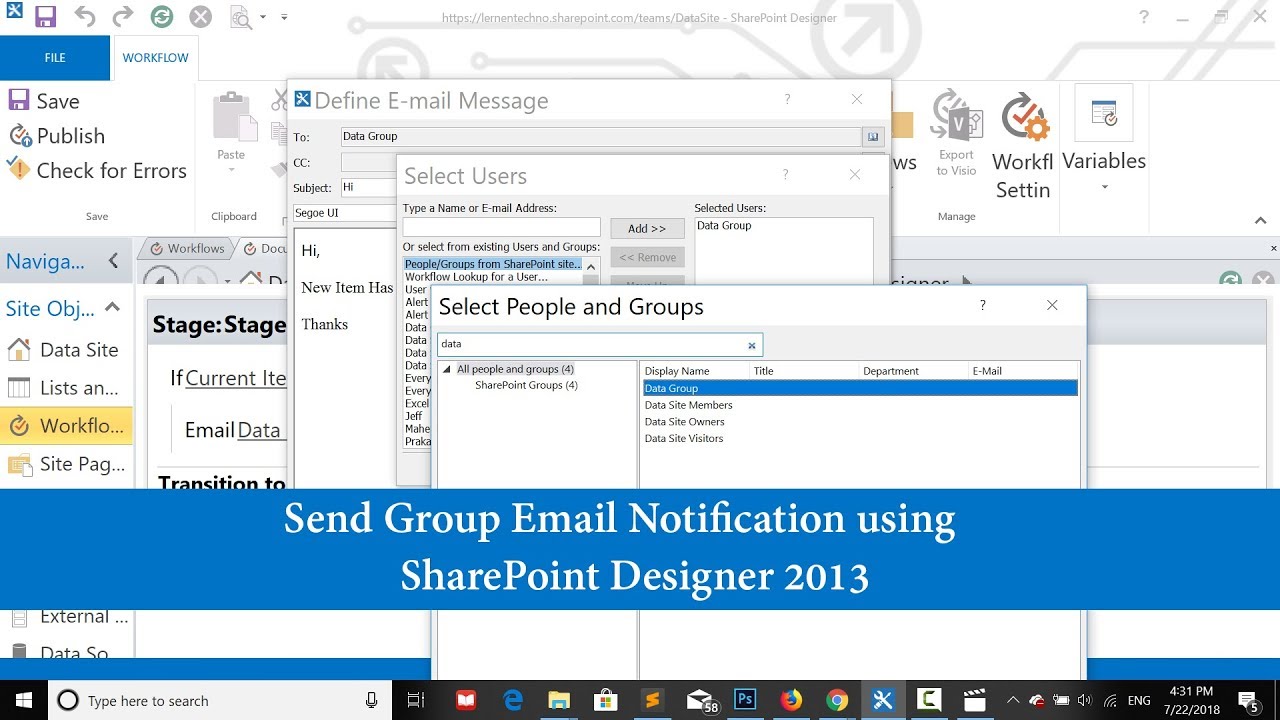



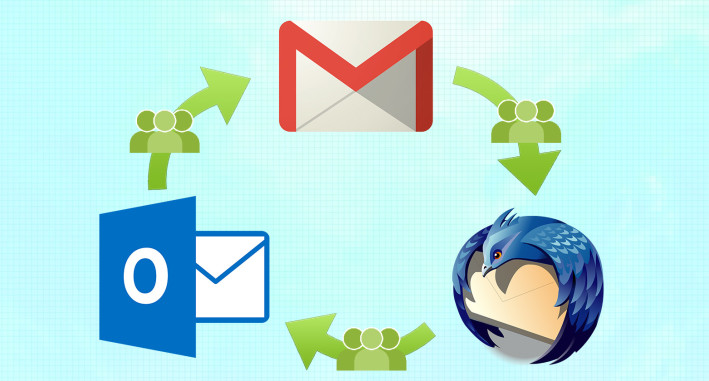 * Display name: This value should help users immediately recognize what the group is used for. Это имя отображается в глобальном списке адресов, в строке «Кому» отправляемого группе сообщения, а также в списке Группы Центра администрирования Exchange.This name appears in the global address list, on the To: line when email is sent to this group, and in the Groups
* Display name: This value should help users immediately recognize what the group is used for. Это имя отображается в глобальном списке адресов, в строке «Кому» отправляемого группе сообщения, а также в списке Группы Центра администрирования Exchange.This name appears in the global address list, on the To: line when email is sent to this group, and in the Groups , _, `, {, |, } and ~. Периоды (.) разрешены, но каждый период должен быть уселен другими допустимыми символами (например, help.desk).Periods (.) are allowed, but each period must be surrounded by other valid characters (for example, help.desk). Символы Юникода от U+00A1 до U+00FF также разрешены, но соотносится с наиболее подходящими текстовыми символами US-ASCII в основном адресе электронной почты (например, U+00F6 (ö) изменено на oe).Unicode characters from U+00A1 to U+00FF are also allowed, but are mapped to best-fit US-ASCII text characters in the primary email address (for example, U+00F6 (ö) is changed to oe). Псевдоним не может превышать 64 символа и должен быть уникальным в лесу.The alias can’t exceed 64 characters and must be unique in the forest. Когда пользователь ветвит псевдоним в строке «To:» сообщения электронной почты, он соеется в отображаемом имени группы.When a user types the alias on the To: line of an email message, it resolves to the group’s display name.
, _, `, {, |, } and ~. Периоды (.) разрешены, но каждый период должен быть уселен другими допустимыми символами (например, help.desk).Periods (.) are allowed, but each period must be surrounded by other valid characters (for example, help.desk). Символы Юникода от U+00A1 до U+00FF также разрешены, но соотносится с наиболее подходящими текстовыми символами US-ASCII в основном адресе электронной почты (например, U+00F6 (ö) изменено на oe).Unicode characters from U+00A1 to U+00FF are also allowed, but are mapped to best-fit US-ASCII text characters in the primary email address (for example, U+00F6 (ö) is changed to oe). Псевдоним не может превышать 64 символа и должен быть уникальным в лесу.The alias can’t exceed 64 characters and must be unique in the forest. Когда пользователь ветвит псевдоним в строке «To:» сообщения электронной почты, он соеется в отображаемом имени группы.When a user types the alias on the To: line of an email message, it resolves to the group’s display name. В этом поле описывается назначение группы.Notes: Use this box to describe the purpose of the group. Такое описание отображается в глобальном списке адресов и области сведений в Центре администрирования Exchange.This description appears in the global address list and in the details pane in the EAC.
В этом поле описывается назначение группы.Notes: Use this box to describe the purpose of the group. Такое описание отображается в глобальном списке адресов и области сведений в Центре администрирования Exchange.This description appears in the global address list and in the details pane in the EAC. If the recipient scope is a specific domain, the default location is the Users container in that domain.
If the recipient scope is a specific domain, the default location is the Users container in that domain. В открывшемся диалоговом окне Выберите владельцев укажите одного или нескольких владельцев, а затем последовательно нажмите кнопки Добавить и ОК.In the Select Owners dialog that appears, select one or more owners, click Add, and then click OK.
В открывшемся диалоговом окне Выберите владельцев укажите одного или нескольких владельцев, а затем последовательно нажмите кнопки Добавить и ОК.In the Select Owners dialog that appears, select one or more owners, click Add, and then click OK.
 Владельцу группы необходимо вручную добавлять членов в группу безопасности с поддержкой электронной почты и удалять их из нее.A group owner needs to manually add and remove group members from a mail-enabled security group.
Владельцу группы необходимо вручную добавлять членов в группу безопасности с поддержкой электронной почты и удалять их из нее.A group owner needs to manually add and remove group members from a mail-enabled security group.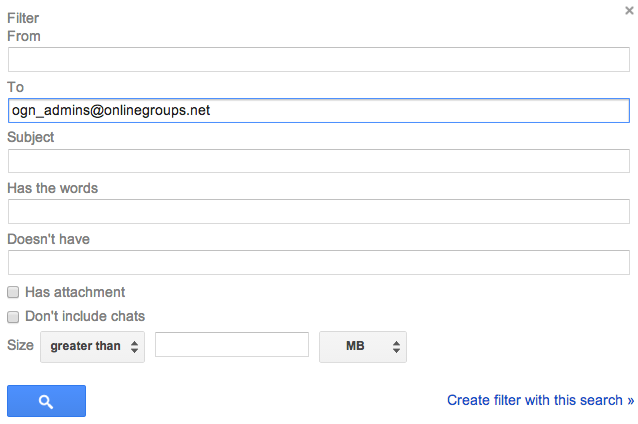 ..] [-CopyOwnerToMember] [-MemberJoinRestriction <Closed | ApprovalRequired>] [-RequireSenderAuthenticationEnabled <$true | $false>]
..] [-CopyOwnerToMember] [-MemberJoinRestriction <Closed | ApprovalRequired>] [-RequireSenderAuthenticationEnabled <$true | $false>]
 If we didn’t use the Alias parameter, the value of the Name parameter would be used, with spaces removed (FileServerManagers in this example).
If we didn’t use the Alias parameter, the value of the Name parameter would be used, with spaces removed (FileServerManagers in this example).
 A group owner needs to manually add and remove group members from a mail-enabled security group.
A group owner needs to manually add and remove group members from a mail-enabled security group.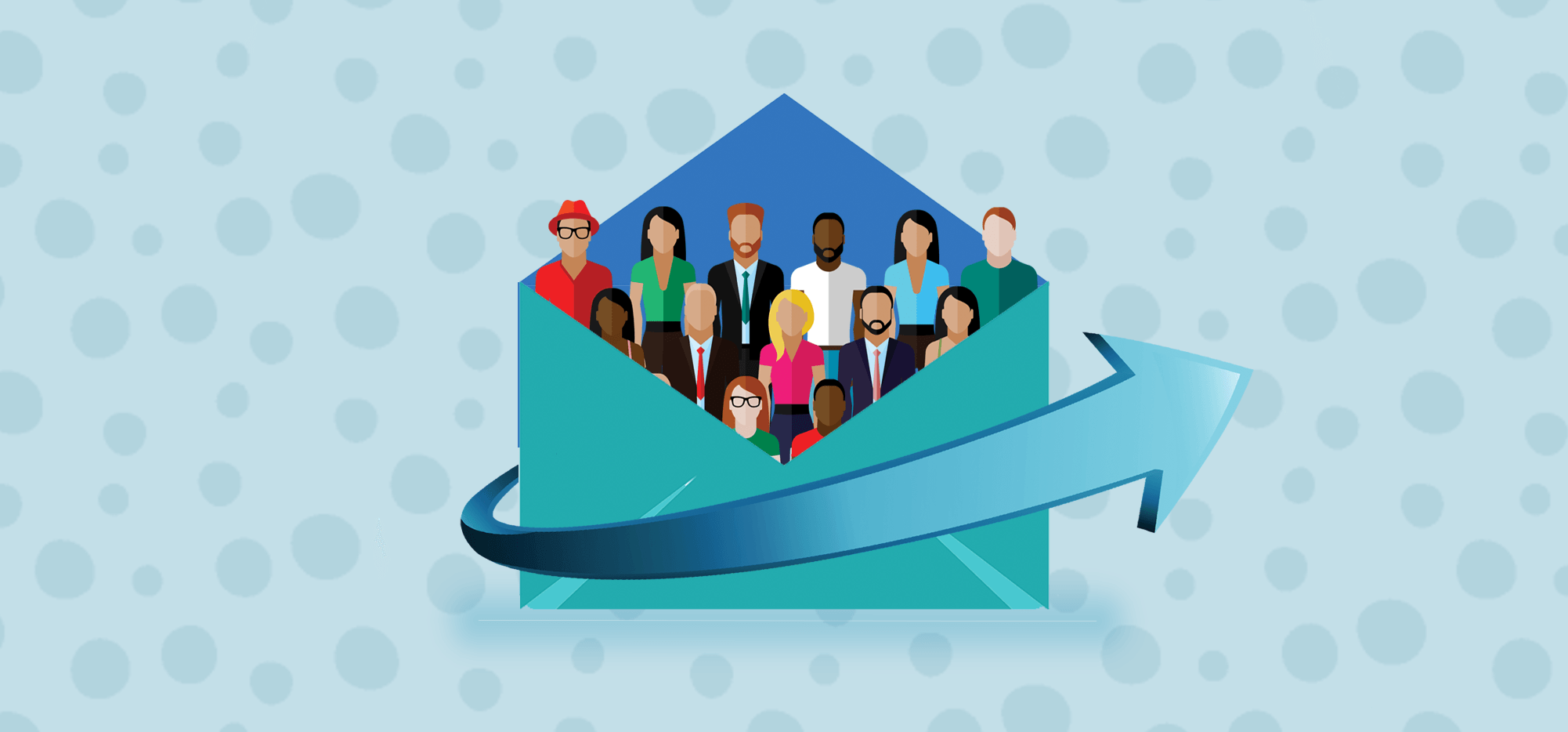 Это значение больше не влияет на значение невидимого свойства Name (уникального идентификатора для объекта группы в лесу). Невозможно изменить значение Name существующей группы в Центре администрирования Exchange.When you modify groups in the EAC, the maximum length for the Display name property is now 256 characters, and the value doesn’t need to be unique. This value no longer affects the value of the unseen Name property (the unique identifier for the group object in the forest). You can’t use the EAC to modify the Name value of an existing group.
Это значение больше не влияет на значение невидимого свойства Name (уникального идентификатора для объекта группы в лесу). Невозможно изменить значение Name существующей группы в Центре администрирования Exchange.When you modify groups in the EAC, the maximum length for the Display name property is now 256 characters, and the value doesn’t need to be unique. This value no longer affects the value of the unseen Name property (the unique identifier for the group object in the forest). You can’t use the EAC to modify the Name value of an existing group.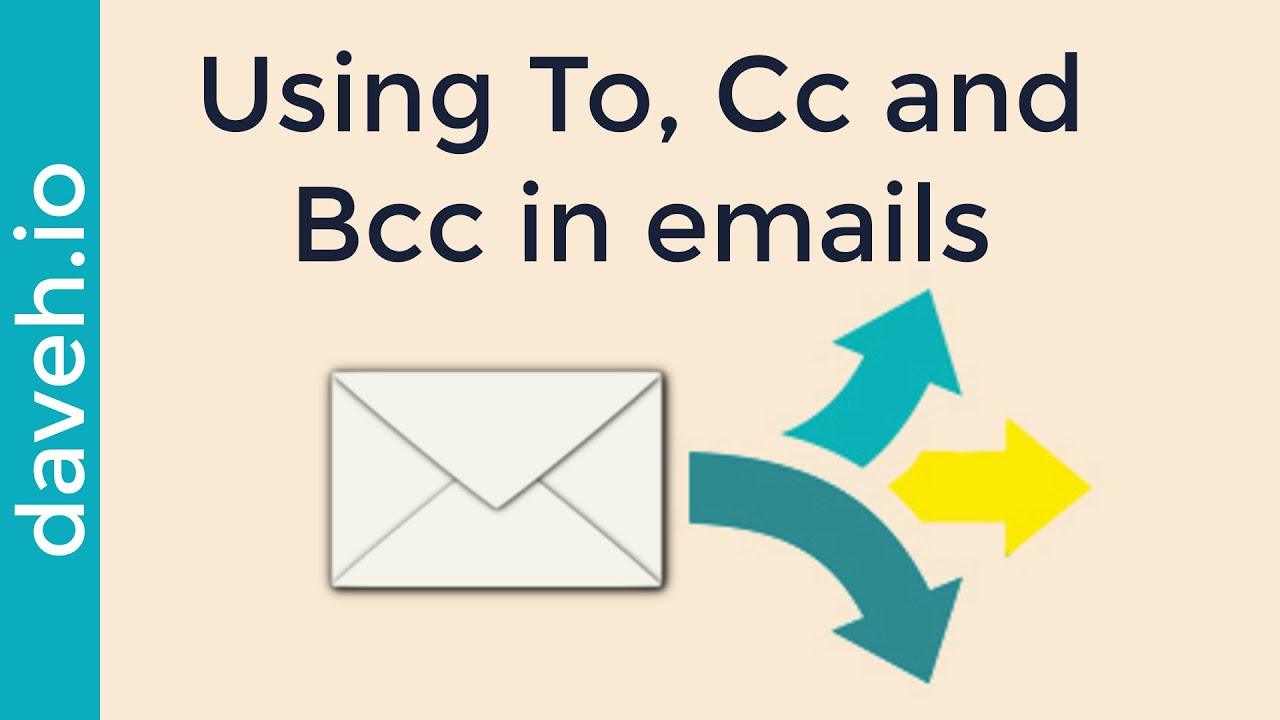 The maximum length for the DisplayName parameter value is still 256 characters, and the value doesn’t need to be unique.
The maximum length for the DisplayName parameter value is still 256 characters, and the value doesn’t need to be unique. When you’re finished, click Save or Cancel.
When you’re finished, click Save or Cancel.